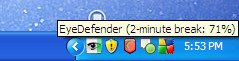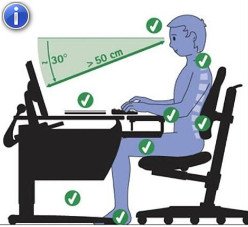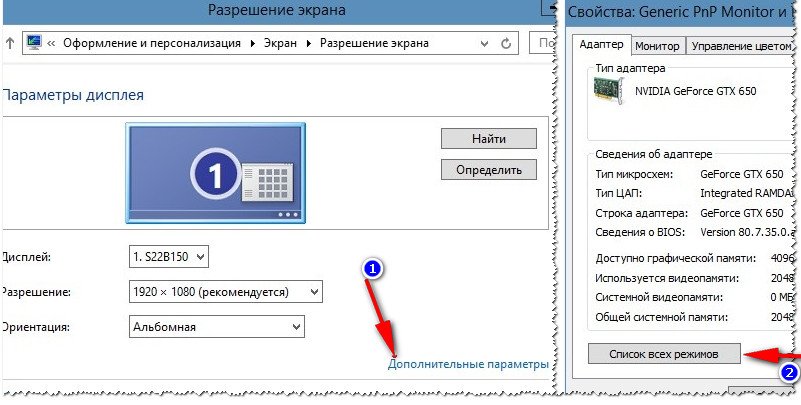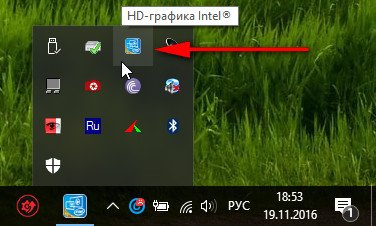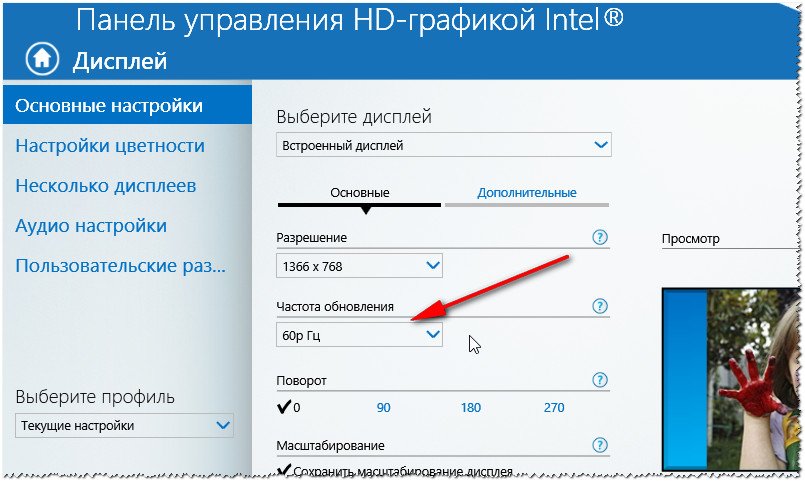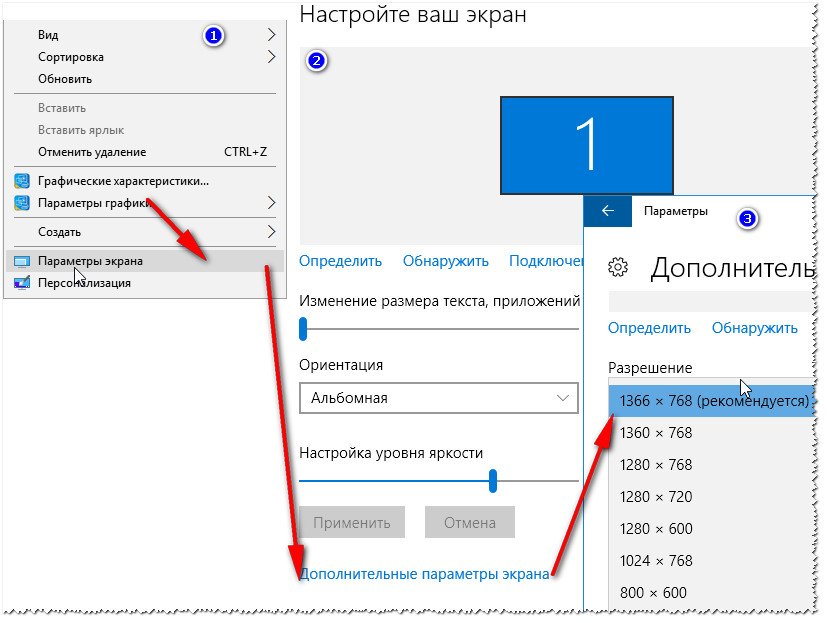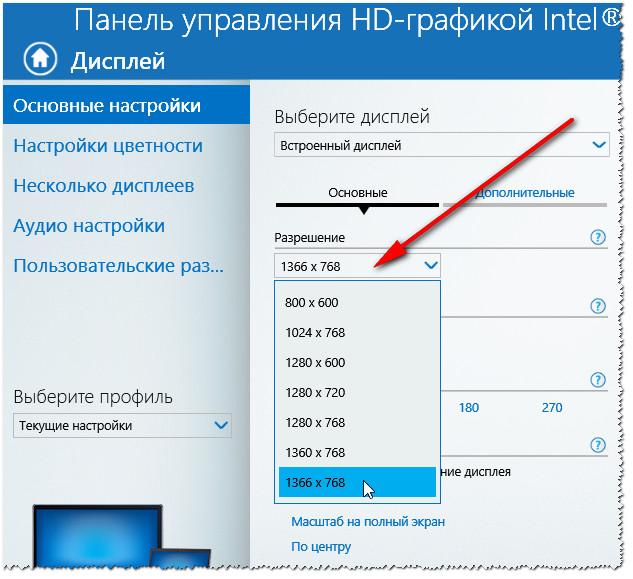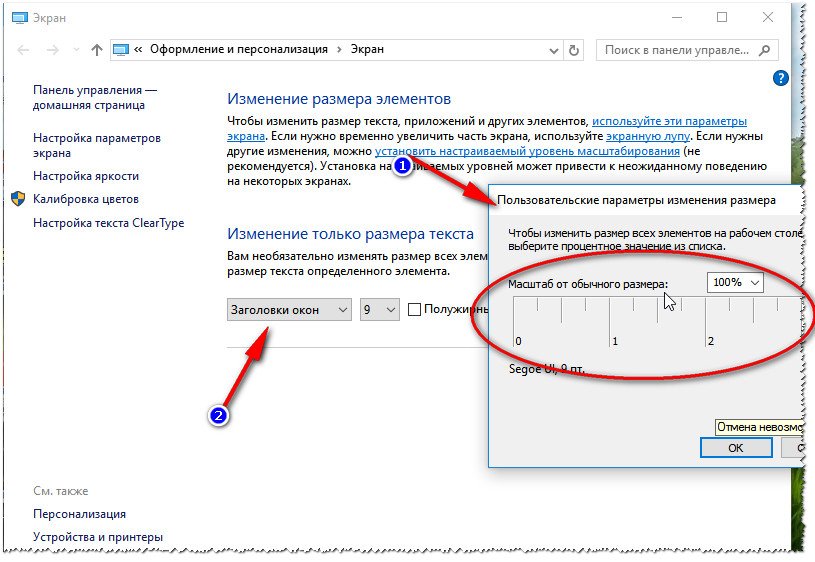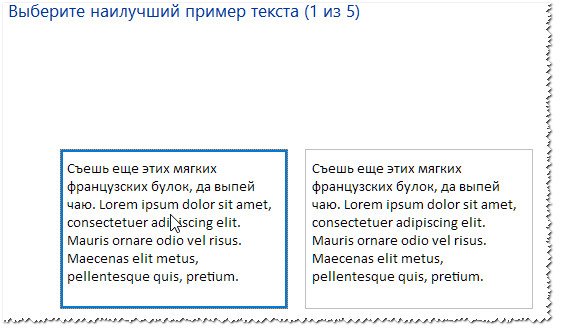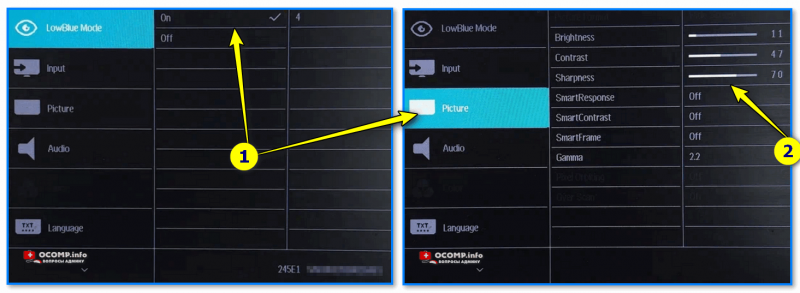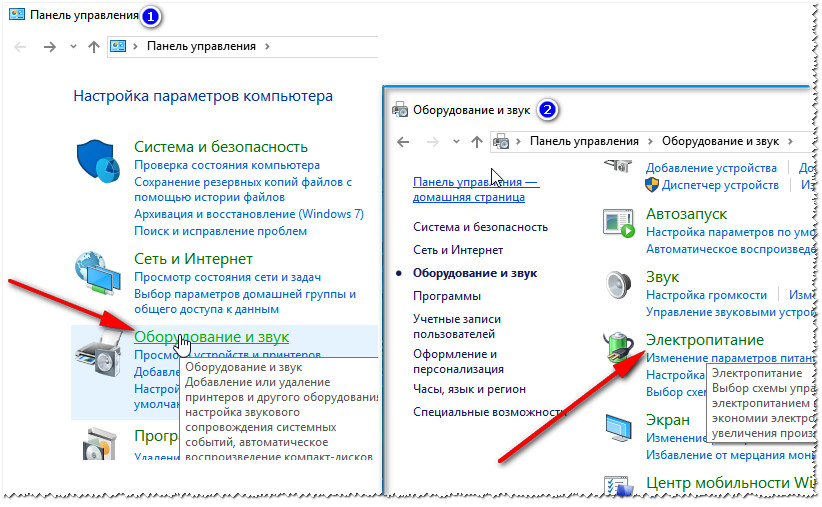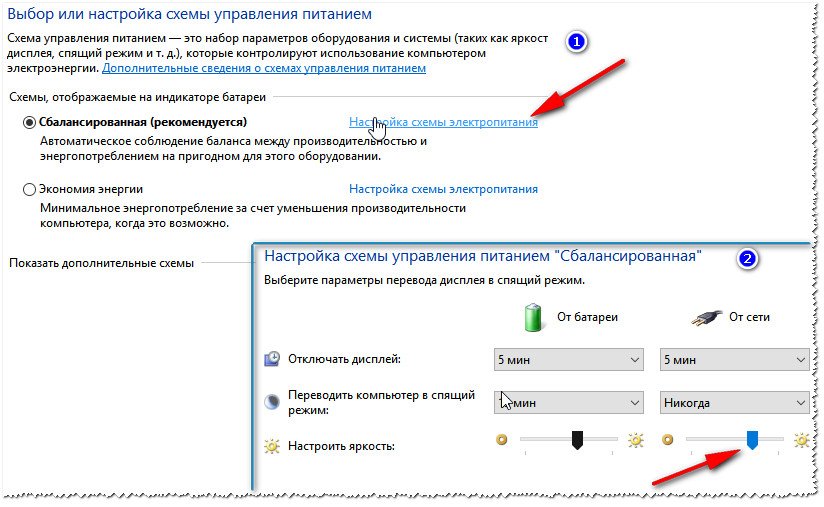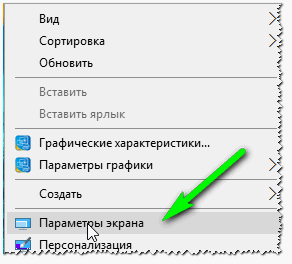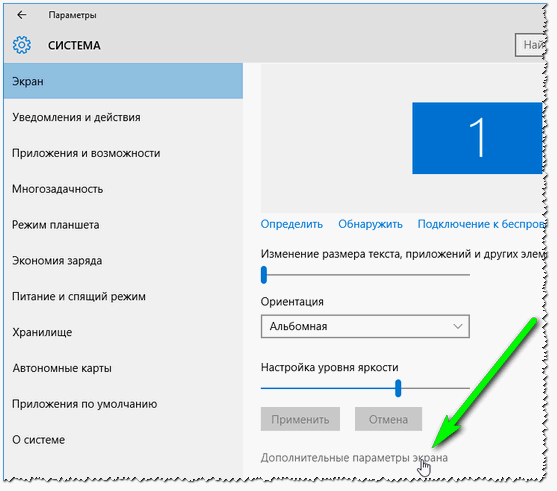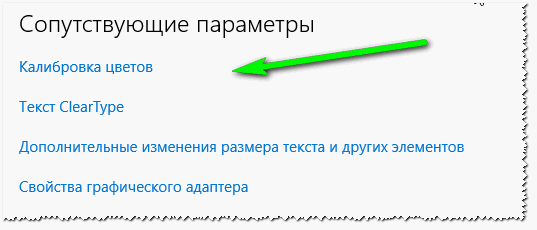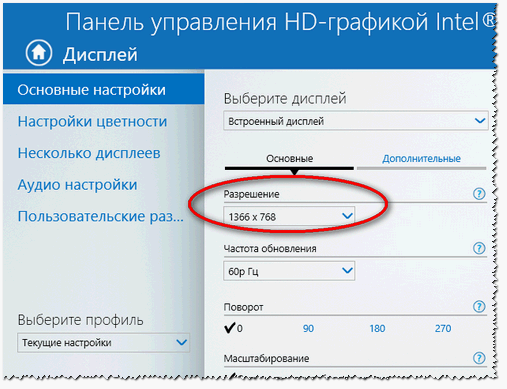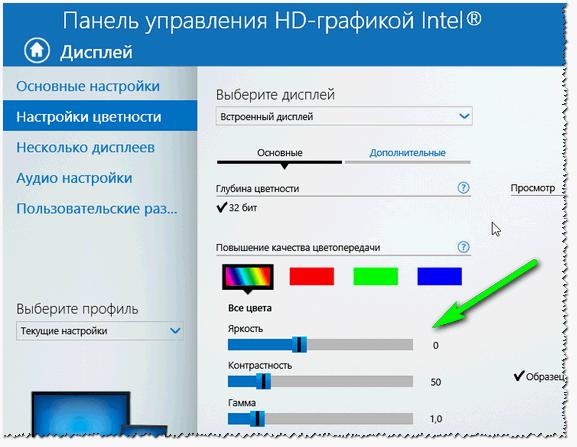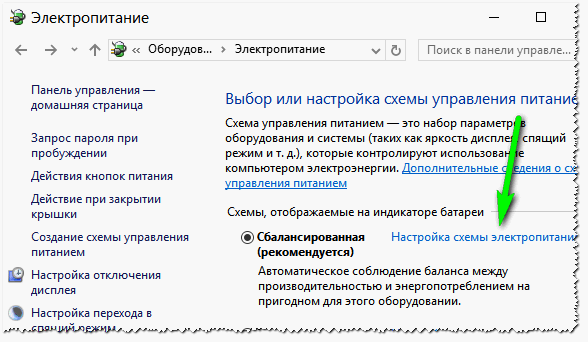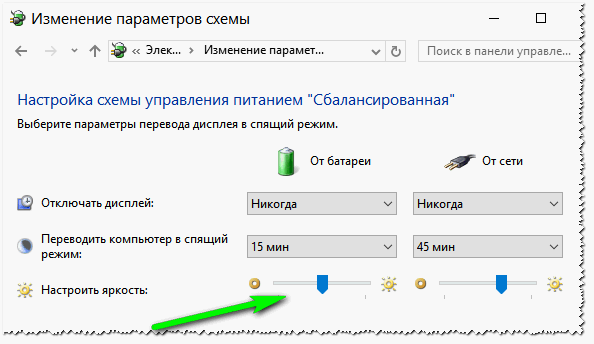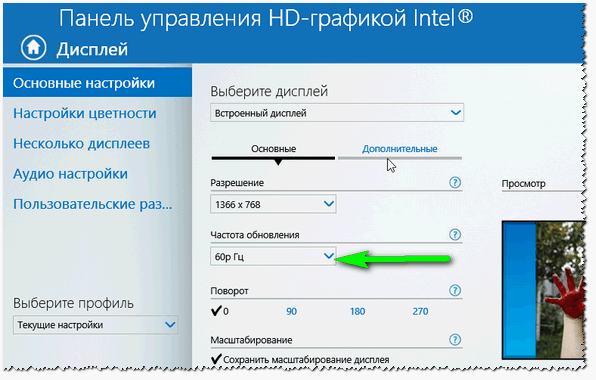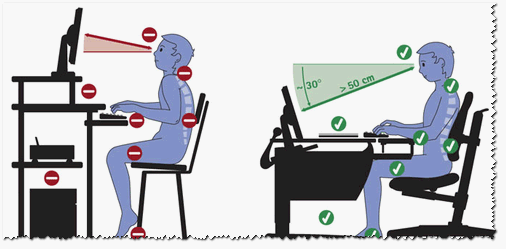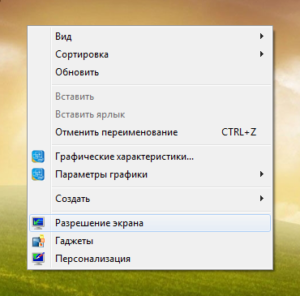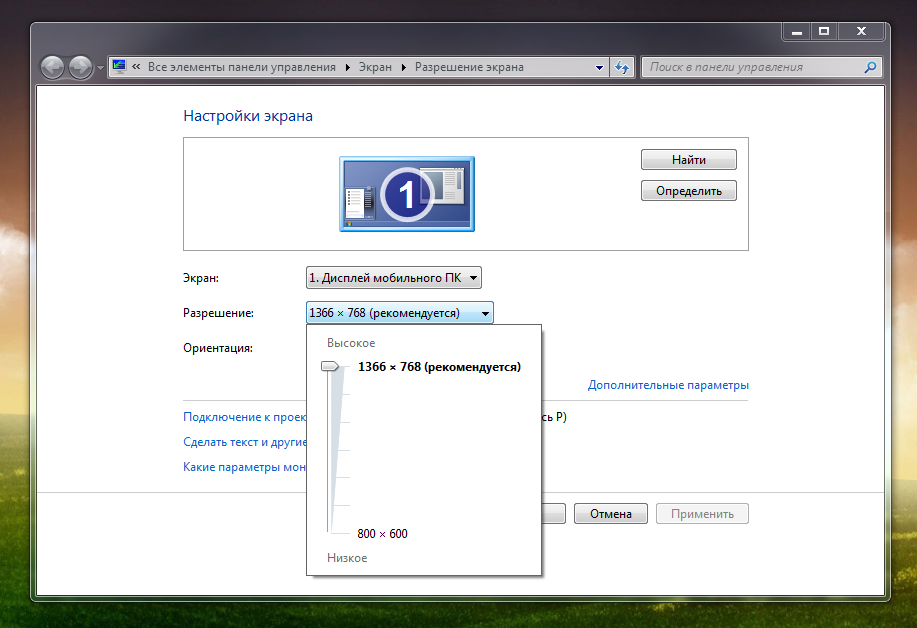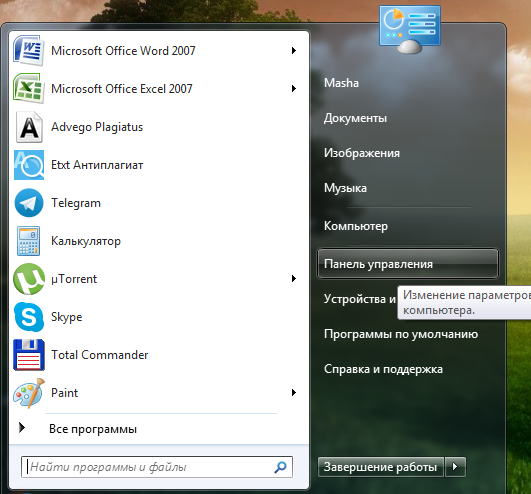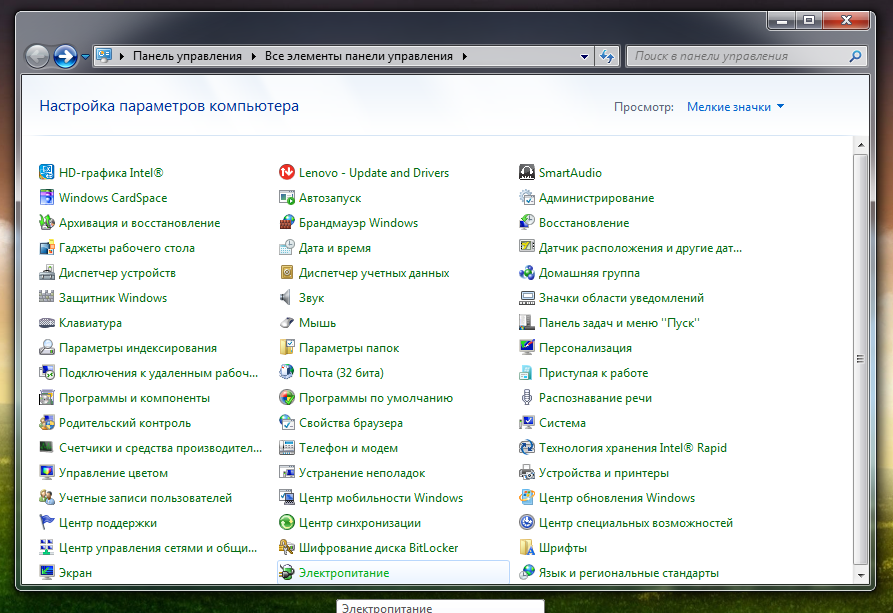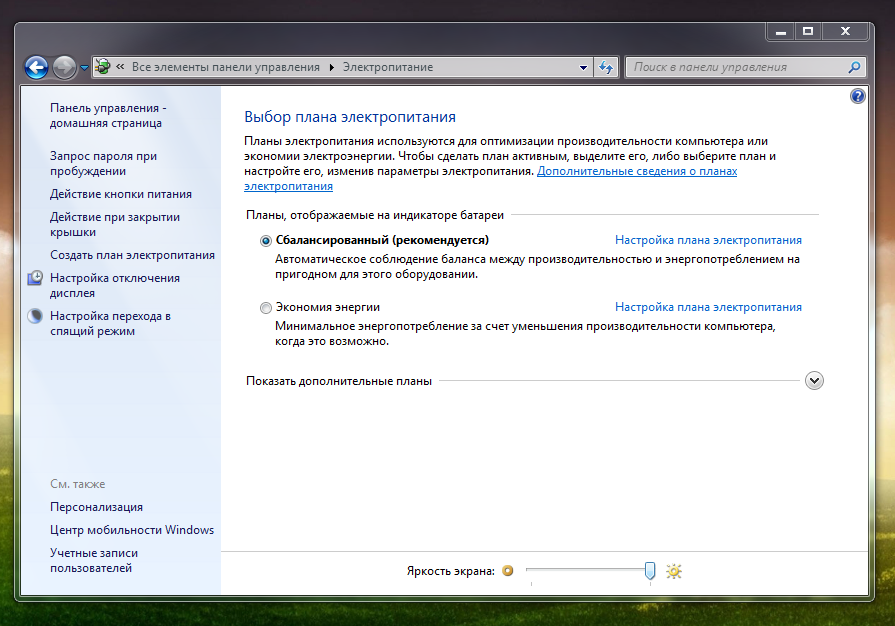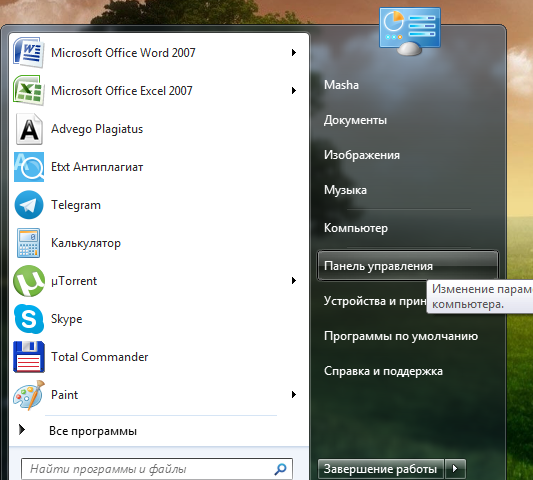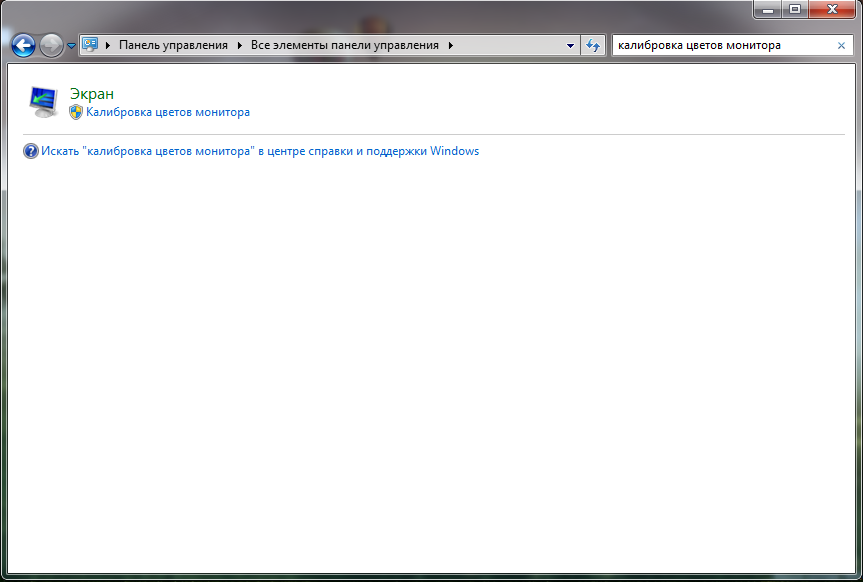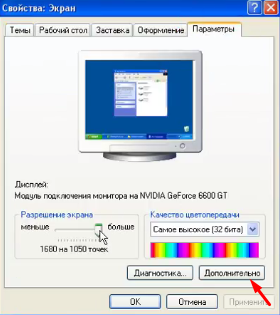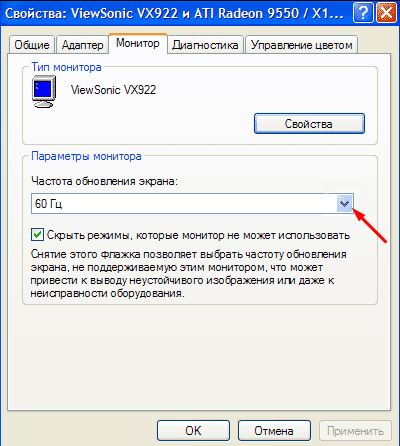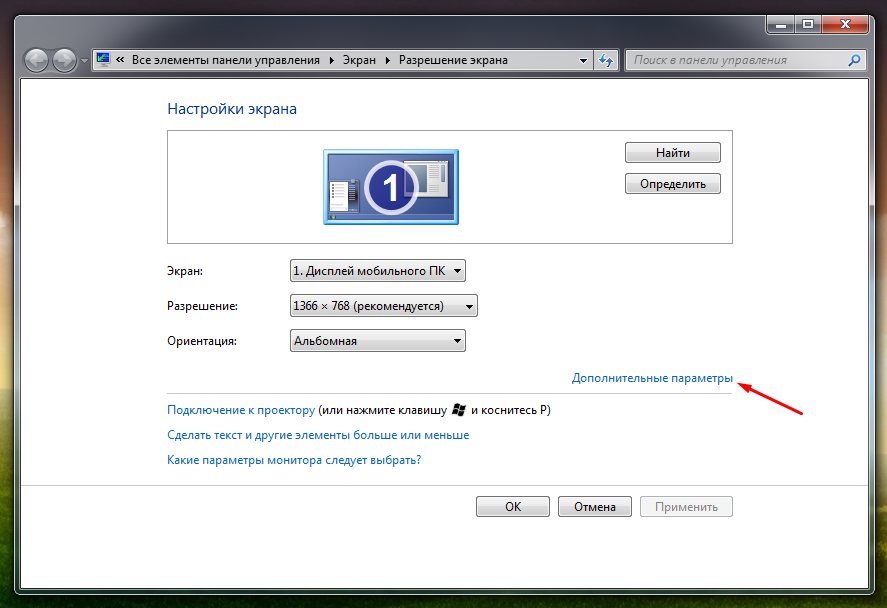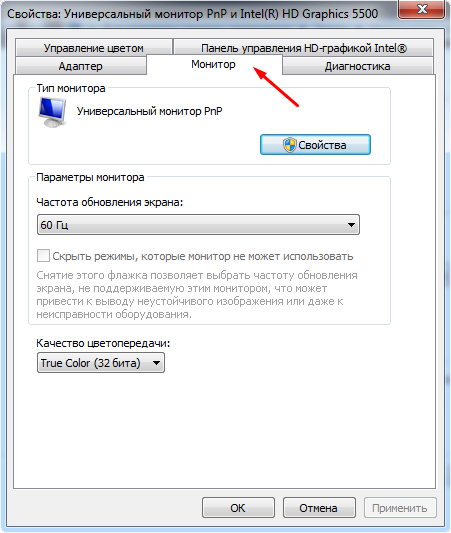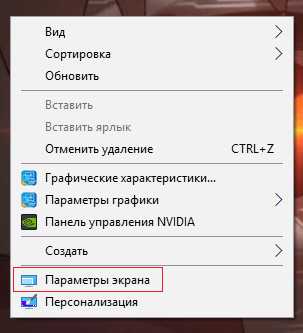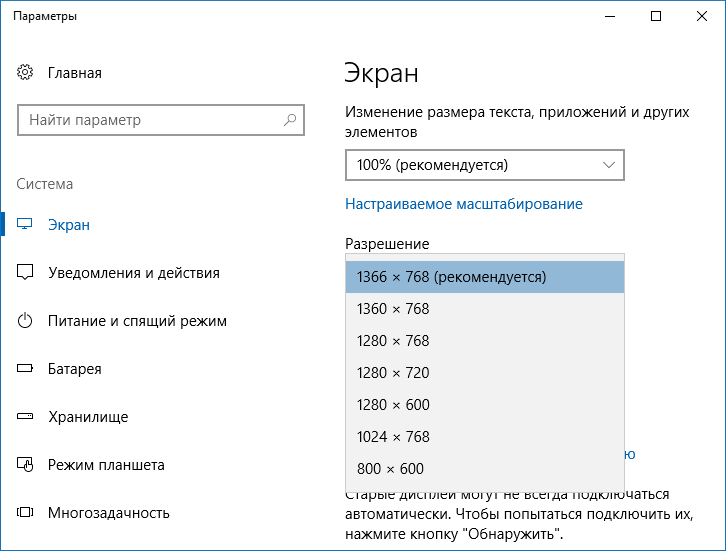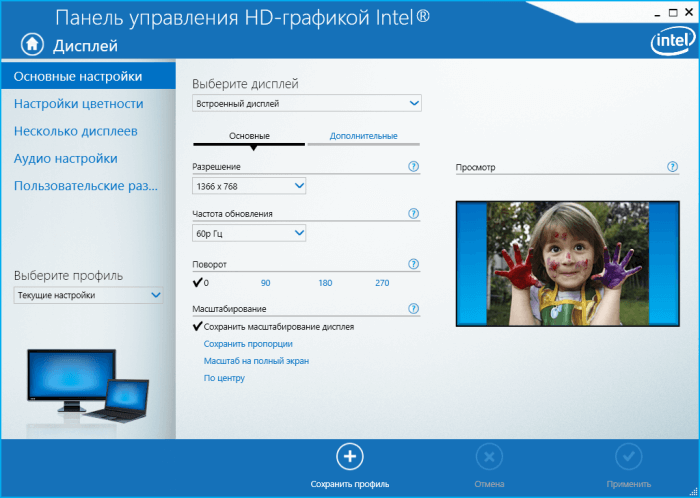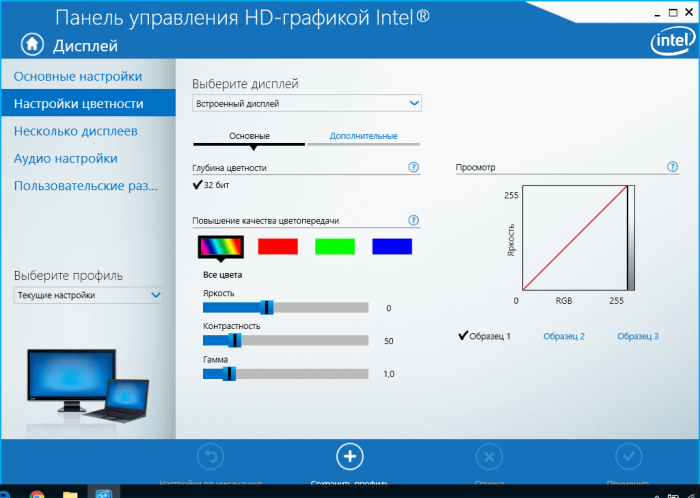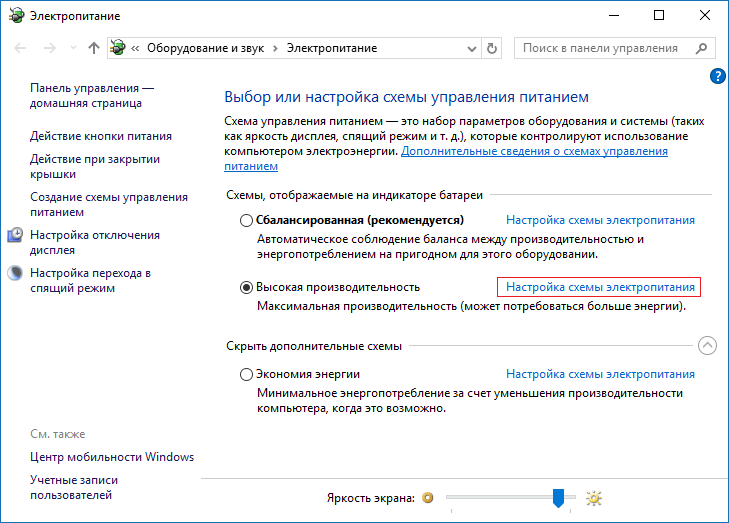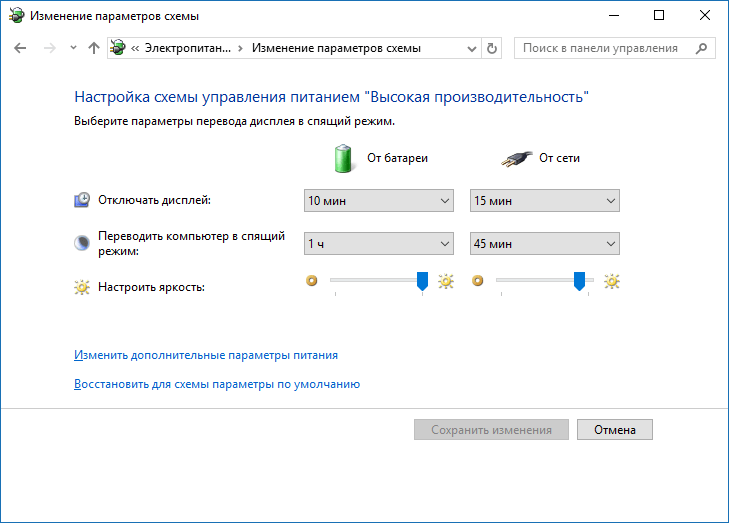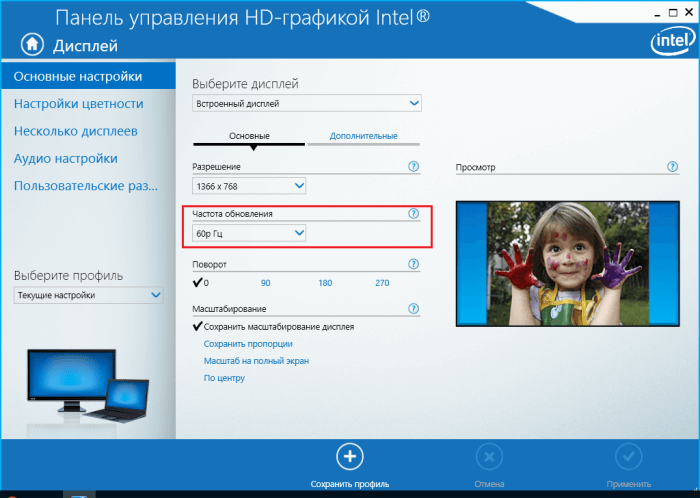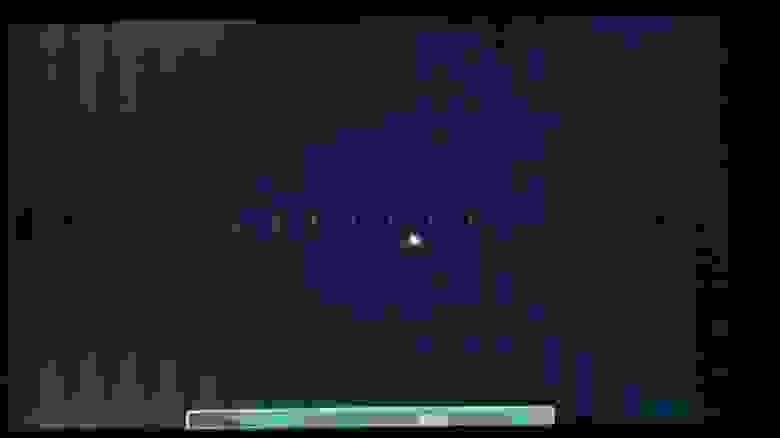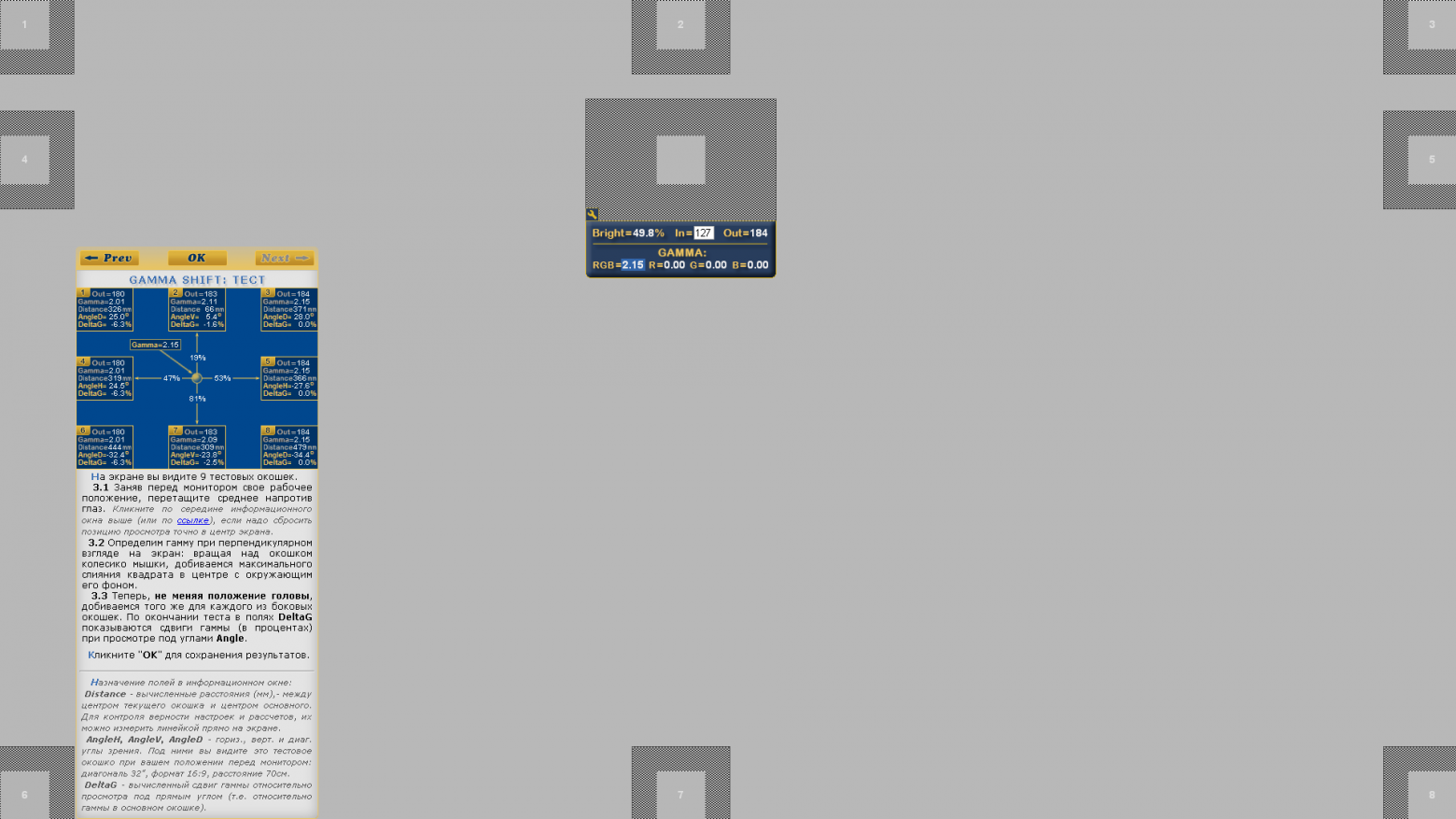Как настроить монитор чтобы не уставали глаза
Как настроить монитор чтобы не уставали глаза
Устают глаза при работе за компьютером — как настроить правильно монитор

Народная мудрость: «Все хорошо в меру. ».
Проблема усталости глаз мне знакома не по наслышке. Вообще, при долгом сидении перед монитором даже у здорового человека — глаза начинают уставать и, иногда, болеть (под словом «долго» у каждого человека свой промежуток времени).
Вообще, насколько я помню, окулисты советуют сидеть за компьютером (телевизором) не более часа в день. Но, думаю, в век информационных технологий — для многих профессий, выполнить это требование, практически, нереально (бухгалтера, программисты, дизайнеры, конструктора и т.д.).
Очень часто усталость глаз связана с не оптимальными настройками монитора и неправильным режимом работы за ПК. В этой статье я хочу остановиться на этих основах, которые помогают снизить нагрузку на глаза и сохранить зрение.
Я не окулист и не имею медицинского образования. При частой усталости глаз — рекомендую посетить врача. Все что описано ниже, это лишь моя точка зрения на проблему.
Важные аспекты, влияющие на усталость глаз (по пунктам)
Ошибка №1: отсутствие перерывов!
Многие люди при работе за компьютером допускают, на мой взгляд, одну самую серьезную ошибку — они не делают перерывов (совсем)! Пока не решат задачу — так и будут сидеть.
Тем более, нагрузка на глаза может быть разной: одно дело вы смотрите фильм, расслабившись в кресле; совсем другое: если ищите ошибку в расчетах, работаете в Excel и пр.
Чтобы не забыть про перерывы — рекомендую использовать какую-нибудь утилиту (дабы для таких задач их сотни!). Например, хватит и такой простой, как EYE Defender.
EYE Defender
Бесплатная программа, представляющая собой «умный» таймер (время задается вручную). Когда заданное время будет завершено — программа выведет на экран какую-нибудь заставку: значит пришло время отдыхать.
Единственный момент : через какое-то время, приходит привычка, что даже если заставка и появилась, можно ее закрыть и через 5 минут пойти отдыхать. В результате, отдых наступает не через 5 мин., а через 1-2 часа. Нужно выработать инстинкт, как появилась заставка — все, пора отрываться!
Пример заставки (Eye Defender)
Программы для контроля времени работы за компьютером (помогут сохранить зрение) — [см. мою подборку]
Ошибка №2: не делать зарядку для глаз
В 5-10 минутном перерыве, крайне желательно не просто отойти от компьютера, но и поделать спец. зарядку для глаз, дать им расслабиться. Не могу не отметить, что при помощи нее многим удавалось даже избавиться от небольшой степени близорукости!
Пару слов, что из себя представляет зарядка.
Ошибка №3: неправильно оборудованное рабочее место
Почти каждое второе-третье рабочее место не удовлетворяет самым основным требованиям при работе за ПК. А ведь кроме глаз, могут уставать: спина, шея, руки, и пр. части тела.
Как правильно сидеть за ПК
Как правильно настроить монитор, чтобы не уставали глаза
Как выбрать монитор в 2022г.: для работы с текстом, игр, фильмов и пр., чтобы не уставали глаза и было комфортно работать — https://ocomp.info/kak-vyibrat-monitor.html
Во-первых, хочу сразу же сказать, монитор-монитору рознь! Мониторы бывают разного типа:
Я веду к тому, что дать в процентном указание те или иные характеристики и параметры для разных мониторов — просто невозможно!
Если вы покупаете новый монитор, рекомендую перед покупкой открыть на нем какую-нибудь страничку с текстом и попробовать почитать: комфортно ли вам будет, будут ли напрягаться глаза.
Также обратите внимание, чтобы монитор не мерцал при низкой яркости — https://ocomp.info/pochemu-mertsaet-ekran.html
В этой части статьи, я попробую остановиться на самых основных моментах, на которые нужно обратить внимание в первую очередь при настройке монитора!
1) Частота развертки
Этот параметр крайне важен на старых ЭЛТ-мониторах. Сейчас они все реже встречаются (особенно в домашнем использовании), но тем не менее.
Что такое частота развертки?
Это количество мерцаний монитора в секунду. Т.е. грубо говоря, частота в 60 ГЦ (частота развертки измеряется в герцах), означает, что картинка на мониторе за секунду моргнет 60 раз.
Как сменить частоту развертки
Смена частоты развертки в Windows 7
Быстрая ссылка на настройку IntelHD графики
Самый простой и быстрый способ установить и обновить драйвера на компьютере — воспользоваться специальными программами для обновления «дров», рекомендую: https://ocomp.info/update-drivers.html.
Как правило, настройка частоты развертки находится в одном из основных разделов. Иногда, она называется, как «частоты обновления» (пример на скрине ниже). 👇
2) Разрешение экрана
От выбранного разрешения экрана зависит, главным образом, четкость и качество картинки, которое вы видите на экране. Если разрешение будет выбрано не оптимально — то глаза будут уставать, придется напрягаться, чтобы читать какой-нибудь текст.
Изменение разрешение (на примере Windows 10/11)
👉 Альтернативный вариант изменить разрешение: нажать сочетание Win+R, ввести команду desk.cpl и нажать OK.
Windows 10: настройка разрешения
Так же сменить разрешение можно и в настройках драйверов (скрин ниже).
IntelHD разрешение экрана
3) Размер шрифтов
Размер шрифтов на экране должен быть таким, чтобы ваши глаза могли свободно и легко читать текст на экране с расстояния в 50-60 см. Вообще, размер шрифтов тесно увязан с разрешением: т.е. если убавить разрешение, то размер шрифта станет больше и текст станет крупнее, читать его станет легче.
И все-таки, в Windows есть настройки, которые позволяет задать определенный размер шрифту.
Изменение и масштабирование
Зайдите в панель управления Windows по следующему адресу: » Панель управления\Оформление и персонализация\Экран «. Далее обратите внимание на 2 штуки:
Масштабирование в Windows
В Windows 10/11 сейчас нет подобного раздела настроек. Узнать, как изменить шрифт в ней вы можете в этой заметке
4) Четкость текста
Текст ClearType — это специальная технология от Microsoft, которая призвана настроить четкость текста максимально оптимально для любых типов мониторов.
После того, как вы откроете настройку ClearType — перед вами будут появляться разнообразные отрывки текста: ваша задача выбирать тут вариант, где по вашему взгляду текст наиболее четкий (пример на скриншоте ниже).
Выбор оптимальных вариантов
Таким образом, пройдя несколько тестов, вы получите на экране текст, которые будет наиболее четкий именно под ваш тип монитора, под вашу систему. Удобно!
Как настроить сглаживание шрифтов — [см. инструкцию]
5) Яркость и контрастность монитора
Выбор оптимальных параметров яркости и контрастности зависит (главным образом) от:
Если в вашей комнате темно и нет освещения — яркость нужно убавить до минимума. Помните, что чем ярче монитор в темной комнате — тем сильнее устают ваши глаза. Да и вообще, лучше не работать у монитора, когда в комнате полностью выключен свет.
Если у вас внешний монитор (не ноутбук) — для начала рекомендую открыть его параметры с помощью кнопок управления на корпусе. Как правило в системном меню можно отрегулировать не только Brightness и Contrast (яркость и контрастность), но и вкл. фильтр синего цвета (что положительно сказывается на глазах).
Фильтр Low Blue и тонкая до-настройка яркости
Электропитание Windows 10
Затем откройте настройки своей схемы электропитания и передвиньте ползунок яркости в нужную сторону (если у вас ноутбук: обратите внимание, что яркость задается при работе от сети и от батареи).
Настройка яркости монитора в Windows 10
Еще больше параметров цветности и яркости, разумеется, можно найти в настройках драйверов своей видеокарты (скриншот ниже). 👇
👉 Важно!
Обратите также внимание на температуру цветности вашего монитора. Многие эксперты говорят, что изобилие синего спектра — отрицательно сказывается на глазах (рекомендуют его ограничивать, например, с помощью спец. защитных очков, либо с помощью спец. ПО).
О том, как включить ночной режим (т.е. настроить температуру цветности монитора) рассказано здесь.
6) Освещение вокруг монитора
Большое значение имеет освещение вокруг монитора. На что обратить внимание в первую очередь:
Пример разной освещенности поверхность экрана.
Так же не забывайте протирать монитор от пыли: она так же сказывается на качестве картинки, тем более, когда речь идет о мелких деталях и тексте.
👉 В помощь!
О том, как почистить монитор от пыли и разводов, я давал рекомендации здесь.
На сим у меня пока все, удачной работы!
Как правильно настроить монитор для комфортной работы?
В этой статье мы расскажем вам:
Длительная работа за компьютером утомляет глаза. Расскажем, как настроить монитор и какие программы можно установить, чтобы минимизировать раздражающее свечение и снизить нагрузку на глаза.
Настройка монитора на Windows
По умолчанию дисплей излучает синий свет. Днем при ярком освещении он не мешает, но ночью напрягает глаза. Если установить ночной режим, то в тёмное время суток свет будет смягчаться и становиться более комфортным для глаз. Настройте этот режим один раз, и монитор ежедневно будет автоматически менять яркость с наступлением темноты.
Чтобы установить режим «ночной свет» на Windows 10, выполните следующие действия:
Правой кнопкой мыши кликаем по рабочему столу, в появившимся списке выбираем «Параметры экрана».
Во вкладке «Дисплей» двигаем кнопку в положение «Вкл» или вручную меняем яркость дисплея, двигая бегунок вправо или влево. В результате экран приобретает теплый желтоватый оттенок. Выберите комфортную для ваших глаз насыщенность цвета.
Во вкладке «Параметры ночного света» можно настроить интенсивность света, а также установить время, когда ночной свет будет включаться: от заката до рассвета, когда включено автоматическое определение местоположения, или в другие удобные для вас часы.
Чтобы быстро включить и выключить функцию ночного света, можно воспользоваться горячими клавишами Windows+А.
В ПК и ноутбуках на Windows 8 и 7 такое приложение не установлено, но вы можете скачать специальные программы, о которых мы расскажем ниже.
Настройка монитора на Mac
На компьютерах Mac яркость можно изменить вручную или настроить так, чтобы она менялась автоматически.
Ручная настройка происходит через функциональные клавиши: F2 — для увеличения, и F1 — для уменьшения яркости.
Чтобы сделать автоматическую настройку, выполните следующие действия:
Откройте меню Apple → «Системные настройки» → «Монитор».
Выберите «Настраивать яркость автоматически».
Чтобы настроить ночной режим яркости, перейдите во вкладку Night Shift и установите расписание «От заката до рассвета». Двигая бегунок, установите температуру цвета.
Бесплатные программы для заботы о глазах
Если на вашем компьютере нет таких настроек, используйте альтернативные программы. Они могут не только менять цветовую температуру дисплея, но и выключать экран через определенные промежутки времени.
Для цветокоррекции — F.lux
F.lux устанавливает подходящую яркость экрана в зависимости от времени суток. При установке программы нужно указать свое местоположение — после этого она будет знать время рассвета и заката и автоматически менять параметры. Также можно выбрать комфортную цветовую схему: воспользоваться рекомендованной или самостоятельно установить нужные параметры.
Кнопка for fullscreen apps блокирует программу F.lux, если вы используете полноэкранный режим. Например, если вы смотрите фильм, яркость цвета будет насыщенной, а не «теплой».
Для перерыва в работе: Eyes Relax
Eyes Relax блокируют экран через определенные промежутки времени, чтобы пользователь отвлекся от работы и дал глазам отдохнуть.
Можно настроить время и длительность перерывов, выбрать тип звукового сигнала. Если программа предупреждает вас о перерыве, но прямо сейчас у вас кипит работа и прерываться недопустимо, вы можете отменить блокировку.
Программы для тренировки и коррекции зрения: нужны ли они
В интернете можно найти много приложений, заявленных как сервис для тренировки зрения. Офтальмологи утверждают, что делать упражнения для глаз, глядя на экран, всё равно что запивать лекарства алкоголем. Используйте офлайн-методы расслабления глаз.
Приложение EyeLeo совмещает таймер для экрана и дает советы по гимнастике для глаз, но вам при этом не нужно смотреть в монитор.
EyeLeo можно настроить: задать частоту и продолжительность перерывов, выбрать звуковой сигнал. Экран не отключится внезапно, а предупредит о перерыве заранее.
Линзы и очки для работы за компьютером
Как работать за компьютером, чтобы сберечь зрение
Для комфортной работы достаточно двух программ: для цветокоррекции (например, F.lux) и для перерывов. Упражнения могут помочь глазам расслабиться.
Даже если у вас установлены программы для защиты зрения, в ночное время нельзя работать при свете монитора — включайте настольную лампу или ночник. Если этого не сделать, глаза испытывают нагрузку при резком переводе взгляда со светлого экрана в темноту. Направляйте свет от лампы в сторону от экрана, чтобы не было бликов.
Если у вас появились проблемы — например, зрение упало или глаза начали уставать — обратитесь к офтальмологу. Он проведет обследование и назначит метод коррекции зрения.
Как настроить монитор, чтобы не уставали глаза
в разделе «Статьи» на сайте
www.electrosad.ru
Если Вы попали на эту страницу значит, у Вас есть проблемы с глазами. Попробую помочь вам своим 25 летним опытом работы на ПК.
Так что же надо делать?
Общеизвестны правила организации рабочего места:
Индивидуальность зрения
Наши глаза очень индивидуальны. Как сам человек они склонны к увиливанию от работы и поэтому как только появляется возможность они начинают требовать для себя более комфортных условий. А это в первую очередь относится к освещенности рабочего поля. Они хотят комфортной для себя освещенности, ну а мы, не задумываясь о последствиях, добавляем свет. Хотя излишне яркий свет даже вреднее для глаз, чем его недостаток.
Но, как говорилось выше, наши организмы и глаза очень индивидуальны. Это значит, что каждому человеку нужны индивидуальные условия работы по освещенности рабочего места, а значит и экрана ПК. И не пугайтесь, если Вам кажется, что при изменении освещения в помещении Ваши глаза почувствовали потерю комфорта, они правы поскольку, как будет сказано ниже, комфортные освещенность или яркость всех объектов на рабочем месте связаны.
Яркость монитора
Частота обновления экрана
На мониторах с электронно-лучевых трубках (ЭЛТ) частота обновления экрана желательна максимальная.
Это связано с тем, что люминофор точек образующих изображение на экране светится ограниченное время, а изображение разворачивается полукадрами с частотой равной половине заданной вами частоты развертки. А эта частота на грани реакции глаза на изменения яркости, которая около 22 Гц.
(Критическая частота около 20 Гц, но и она тоже индивидуальна. Как слух одного человека различает звук с максимальной частотой 1 8 КГц, а другого только 13 КГц (иногда меньше), так и зрение разных людей имеет разную реакцию на изменение света (частоту обновления экрана). В телевидении России стандартная частота развертки 50 Гц, а полукадры следуют с частотой 25 Гц.)
При повышении частоты кадровой развертки (частоты обновления экрана в настройках монитора) мы уходим от этой критической точки и имеем частоту обновление экрана с частотой гарантирующей отсутствие мерцания. Главное чтобы эту максимальную частоту поддерживал монитор и видеокарта.
У мониторов с прогрессивной (покадровой) разверткой, частота обновления экрана должна быть не кратна 50 Гц (частоте мерцания осветительных приборов) и максимальна для динамичных (игры с быстрым движением) применений.
При прогрессивной развертке, весь кадр строится последовательным включением пикселов экрана (по строке и по кадру) с первого до последнего. И частота обхода экрана равна кадровой частоте. Она более чем в 2 раза выше частоты обновления экрана мониторов на ЭЛТ. Поэтому проблемы мерцания вроде бы не должно существовать. Высокая частота обновления нужна для повышения реакции монитора на быстрое движение в игра, быстрой графики (просмотр быстро меняющихся процессов). Если частота обновления ЖК монитора низкая такие сцены замазываются (теряют четкость). В офисных приложениях, графических редакторах вполне хватает частоты 60 Гц.
Современные ЖК мониторы имеют высокую скорость переключения, поэтому на них распространяются рекомендации аналогичные мониторам на электронно лучевых трубках.(максимальная частота обновления)
Поэкспериментируйте с частотой обновления экрана (посмотрите на экран при разных частотах обновления). Вы заметите, частоту при превышении которой текст на экране начнет искажаться (замазываться, появляется окантовка или расплывается). Снизьте частоту до наивысшей четкости изображения и работайте. Глаза будут уставать меньше.
Освещение рабочего места
Теперь что говорят об окружающем свете нормативные документы.
СанПиН 2.2.2/2.4.1340-03
Пункт 7.3.
Гигиенические требования к персональным электронно-вычислительным машинам и организации работы говорит:
Пункт 7.4.
Следует ограничивать прямую блесткость от источников освещения, при этом яркость светящихся поверхностей (окна, светильники, потолок и др.), находящихся в поле зрения, должна быть не более 200 кд/кв. м.
Тем более важно, поскольку экономия электроэнергии стимулирует применение люминесцентных (экономичных) ламп, поэтому большинство светильников в офисах люминесцентные. Подавляющее большинство из них работает в импульсном режиме (даже с электронными пускорегулирующими аппаратами). В результате могут присутствовать пульсации света с частотами 50 Гц, с рабочей частотой электронного ПРА, частотами внешних электромагнитных помех (когда их период меньше времени послесвечения люминофора люминесцентной лампы).
Эти пульсации света накладываются друг на друга, на пульсации Вашего монитора.
Надеюсь Вам известен принцип работы стробоскопа и Вам будут понятны последствия для Вашего зрения этих пульсаций.
Светильники с использованием ламп накаливания не имеют пульсаций (их уровень многократно меньше) в силу инерционности нагретых спиралей, особенно светильники с галогенными лампами.
Поэтому могу присоединиться к совету Константина Ферста:
Физика горения разряда в люминесцентной лампе (газоразрядной лампе дневного света), говорит, что разрядный ток через нее течет импульсами только тогда когда к разрядному промежутку приложена некоторая разность потенциалов. Скорость зажигания разогретой газовой смеси высока. Такие импульсы разрядного тока могут протекать даже у люминесцентной лампы с высокочастотным пускорегулирующим аппаратом в моменты перехода питающего напряжения через нуль (в сети течет синусоидальный ток).
Промелькнуло сообщение, вероятно проплаченное производителями контактных линз:
Свет люминесцентных ламп вреден для глаз из-за его жесткости, наличия в спектре УФ компонентов. Говорилось и о наличии пульсаций (модуляции яркости) у люминесцентных светильников.»
Думаю их заключение красноречиво, но рекомендация носить контактные линзы не спешите выполнять (их минусы надо рассматривать отдельно), поскольку из нее торчат уши заказчика исследования.
ЖК монитор
. и программа Nokia Monitor Test
Моя практика показывает, что жидкокристаллические мониторы перегружают глаза (по моим ощущениям даже что больше чем электронно-лучевые). По моему субъективному мнению из-за слишком большой яркости и не всегда достаточной четкости шрифтов. Это перегружает глаза за счет увеличения нагрузки на них.
Она позволяет настроить монитор и такие его параметры как «Частота», «Фаза», «Четкость». Все эти параметры настраиваются на мелких вертикальных линиях (тест 4й слева, тонкие вертикальные линии) или на тонком тексте. При настройке Вы подберете наиболее удобный для Вас тест. Но проверку на тонких верткальных линиях необходимо выполнить в любом случае. Возможно придется подстроить фазу или частоту.
Эта настройка позволяет получить максимальное качество шрифтов.
. и ClearType
Для включения сглаживания ClearType на XP необходимо:
Упражнения для глаз
Упражнения для отдыха по Уильяму Г.Бейтсу «Улучшение зрения без очков по методу Бейтса» г. Москва 1990г. Глава 24.
Отдых для глаз
Простейшим способом отдыха глаз является их закрытие на более или менее длительный период времени и мысленное представление чего-нибудь приятного. Этот метод служит средством первой помощи, и к нему надо прибегать в первую очередь. Лишь очень немногие люди не получают от него пользы.
Пальминг
Еще большую степень отдыха можно достичь, если человек закроет глаза и прикроет их ладонями рук, чтобы полностью исключить свет. Закройте оба глаза и прикройте их ладонями рук, пальцы при этом скрещены на лбу. Простое исключение воздействия света часто оказывается достаточным, чтобы добиться значительной степени расслабления, хотя иногда напряжение может и возрасти. Как правило, успешный пальминг включает в себя знание других способов расслабления. Простое прикрытие ладонями закрытых глаз бесполезно, если в то же время не достигается состояния покоя психики. Когда Вам удастся идеально сделать пальминг, Вы увидите поле зрения таким черным, что вспомнить, представить или увидеть что-либо чернее невозможно. Когда Вы добьетесь этого, ваше зрение станет нормальным.
Повороты
Убедитесь сами в том, что повороты не только улучшают Ваше зрение, но и снижают или полностью снимают болезненные ощущения, чувство дискомфорта и утомления.
Станьте, расставив ступни ног на расстоянии около фута (около 30 см) друг от друга, обратившись лицом к одной из стен комнаты. Отрывая немного левую пятку от пола, поворачивайте одновременно плечи, голову и вправо до тех пор, пока линия плеч не станет перпендикулярной стене, к которой были обращены лицом. Теперь, опуская левую пятку на пол и отрывая правую от пола, поворачивайте свое тело влево. Чередуйте попеременные взгляды то на правую, то на левую стены, обращая внимание на то, чтобы голова и глаза двигались вместе с плечами. Когда повороты делаются легко, непрерывно, без усилий и без обращения какого-либо внимания на движущие объекты, человек заметит вскоре, что напряжение мышц и нервов снижается. (Помните, однако, что чем короче со временем Вы сможете делать эти повороты, тем больше будет Ваш прогресс.)
Неподвижные объекты движутся с различными скоростями. Те, что находятся почти прямо перед Вами, покажутся движущимися со скоростью экспресса и должны быть сильно смазаны. Очень важно не делать никаких попыток увидеть четко объекты, которые человеку в момент поворотов кажутся стремительно проносящимися мимо него.
Это уже не Уильям Г.Бейтс!
Упражнение для мышц хрусталика
Для этого упражнения надо использовать окно, из которого видно множество выделяющихся предметов на разных расстояниях. На стекле на уровне глаз наносите небольшую точку с четкими очертаниями. Встав перед ней, посмотрите в окно, на одной линии с точкой должно быть несколько контрастных предметов, на разных расстояниях (дальний более 500 м).
Стоя на расстоянии 50 см перед вашей точкой фокусируйте свой взгляд сначала на эту точку, потом на предмет находящийся на расстоянии несколько метров, потом на расстоянии 10-15 м и так далее вплоть до самого дальнего предмета или линии горизонта. При фокусировании на предмет он будет четким все остальные нечеткие.
Повторите упражнение несколько раз для каждого глаза по отдельности.
Упражнения для мышц глаз
Движения глаз, выполняются при неподвижной голове находящейся в одном положении.
Последние два упражнения уже не Уильям Г.Бейтс! и улучшают кровоснабжение глаз.
Рекомендую применять программы для тренировки глаз.
Самое простое упражнение,
присланное читателем Ольга.
Вы перечислили хорошие упражнения, есть еще одно, довольно простое и действенное.
Зрение улучшается заметно и сразу!
Данное упражнение, еще способствует омыванию роговицы глаза слезной жидкостью, что улучшает ее состояние. И, что не менее важно, в глазах появляется блеск.
Программы для тренировки и расслабления глаз
Safe Eуеs
Проблема зрительного утомления и заболеваний, связанных с ним, у персонала, занятого работой на компьютере, официально подтверждена Всемирной организацией здравоохранения (Женева, 1989 год). В связи с этим в начале 90-х годов российской фирмой «Sensor» (теперь я ее не нашел) была разработана программа, снимающая зрительное утомление.
Длительность процедуры 8-10 минут. Систематическое использование программного средства в перерывах и (или) по окончании работы позволяет повысить работоспособность персонала и проводить профилактику глазных заболеваний, возникающих при постоянной работе на компьютере.
Программа бесплатная и работает на всех операционных системах начиная с Windows 95.
Нужно признать, что программа «Safe Eyes ( программа запускается и нормально работает под Windows Xp) » безусловно, заслуживает внимания. По нашим данным, это первая российская разработка подобного рода, рассчитанная на массового пользователя.
Внимание!
Заходя в некоторые учреждения, до сих пор вижу на экранах мониторов так называемые «защитные экраны».
Устарело!
Но для тех кто еще пользуется оставлю.
Защитные экраны не помогают в защите зрения, они только ослабляют яркость мониторов, но одновременно они увеличивают яркость бликов. Яркость монитора Вы сможете снизить и сами. Яркость бликов от защитных экранов высока из-за их полированной поверхности. Экраны мониторов сейчас все матовые! Единственный эффект от применения экранов более быстрый выход из строя электроннолучевых трубок мониторов (примерно на треть).
Светодиодные лампы создают узко направленный световой поток, что усиливает неоднородность освещения больших поверхностей, что недопустимо при напряженной работе зрения.
На рабочих местах операторов ПК светодиодные светильники должны иметь рассеиватели света, создающие на рабочей поверхности однородное освещение (на мой взгляд неоднородность не должна превышать 5%). Хотя это условие, чисто технически, выполнить почти невозможно именно для этих источников света.
Свое мнение, помогла ли данная статья можете прислать почтой, а коротко через гостевую книгу.
Как настроить монитор, чтобы не уставали глаза

Если у вас устают глаза при работе за компьютером — вполне возможно, что одна из возможных причин — это не оптимальные настройки монитора (рекомендую так же ознакомиться вот с этой статьей: https://pcpro100.info/ustayut-glaza-pri-rabote-za-pc/).
Тем более, я думаю, многие это замечали, если работаете не за одним монитором, а за несколькими: почему за одним из них можно работать часами, а за другим через полчаса — чувствуешь, что пора бросать и дать отдохнуть глазам? Вопрос риторический, но выводы напрашиваются сами собой (просто один из них не настроен соответствующим образом)…
В этой статье я хочу затронуть самые важные настройки монитора, которые влияют на наше здоровье. Итак…
1. Разрешение экрана
Далее в открывшемся окне откройте ссылку «Дополнительные параметры экрана».
Затем вы увидите список разрешений, которые поддерживает ваш монитор. На одном из них будет добавлено слово « Рекомендуется » — это и есть оптимальное разрешение для монитора, которое и следует выбрать в большинстве случаев (именно оно обеспечивает лучшую четкость картинки).
Кстати, некоторые заведомо выбирают меньшее разрешение, чтобы на экране элементы были покрупнее. Так лучше не делать, шрифт можно увеличить в Windows или браузере, различные элементы — так же в Windows. При этом, картинка будет намного четче и смотря на нее, ваши глаза не будут так напрягаться.
Так же обратите внимание на сопутствующие параметры (этот подраздел рядом с выбором разрешения, если у вас Windows 10). При помощи инструментов настройки: калибровка цветов, текст ClearType, изменение размера текста и др. элементов — можно добиться качественной картинки на экране (например, сделать шрифт более КРУПНЫМ). Рекомендую открыть каждую из них поочередно и выбрать оптимальные настройки.
Дополнение.
Так же выбрать разрешение можно в настройках драйверов на вашу видеокарту (например, в Intel — это вкладка «Основные настройки»).
Настройка разрешения в драйверах Intel
Почему может не быть выбора разрешения?
Довольно распространенная проблема, особенно на старых компьютерах (ноутбуках). Дело в том, что в новых ОС Windows (7, 8, 10) при установке, чаще всего, будет подобран и установлен универсальный драйвер для вашего оборудования. Т.е. некоторых функций у вас может и не быть, но основные функции он выполнять будет: к примеру, вы легко сможете изменять разрешение.
Но если у вас более старая ОС Windows или «редкое» оборудование — может так случиться, что универсальные драйвера установлены не будут. В этом случае, как правило, выбора разрешения не будет (да и многие других параметров тоже: например, яркости, контрастности и пр.).
В этом случае, сначала найдите драйвера для своего монитора и видеокарты, а затем приступите к настройкам. В помощь вам приведу ссылку на статью о лучших программах для поиска драйверов:
2. Яркость и контрастность
Пожалуй, это второй параметр при настройке монитора, что нужно проверить, чтобы не уставали глаза.
Дать определенные цифры по яркости и контрастности очень сложно. Дело в том, что это зависит сразу от нескольких причин:
— от типа вашего монитора (точнее от того, на какой матрице он построен). Сравнение типов матриц: https://pcpro100.info/tip-matrits-zhk-lcd-tft-monitorov/;
— от освещения комнаты, в которой стоит ПК: так в темном помещении яркость и контрастность следует убавить, а в светлом — наоборот, прибавить.
Чем выше яркость и контрастность при низком уровне освещения — тем сильнее начинают напрягаться глаза и тем быстрее они устают.
Как изменить яркость и контрастность?
1) Самый простой способ (и заодно и самый лучший) настроить яркость, контрастность, гамму, глубину цвета и пр. параметры — это зайти в настройки вашего драйвера на видеокарту. По поводу драйвера (если у вас его нет:)) — я приводил ссылку выше в статье, о том, как его найти.
Например, в драйверах Intel — достаточно просто зайти в настройки дисплея — раздел « Настройки цветности » (скриншот ниже).
Настройка цветности экрана
2) Настройка яркости через панель управления
Так же настроить яркость можно через раздел электропитания в панели управления Windows (например, экран ноутбука).
Затем можно регулировать яркость: от батареи и от сети.
функциональные кнопки на ноутбуке HP для регулировки яркости.
3. Частота обновления (в Гц)
Я думаю, что пользователи ПК со стажем понят большие, широкие ЭЛТ-мониторы. Сейчас их используют не так уж часто, но все таки…
Дело в том, что если вы используете такой монитор — обратите пристальное внимание на частоту обновления (развертки), измеряется в Гц.
Стандартный ЭЛТ монитор
Частота обновления : этот параметр показывает, сколько раз за секунду будет показано изображение на экране. Например, 60 Гц. — это низкий показатель для такого типа мониторов, при работе с такой частотой — быстро устают глаза, так как картинка на мониторе не четкая (если присмотреться, заметны даже горизонтальные полоски: бегают сверху вниз).
Мой совет : если у вас такой монитор, установите частоту обновления не ниже чем 85 Гц. (например, за счет уменьшения разрешения). Это очень важно! Так же рекомендую установить какую-нибудь программу, которая показывает частоту обновления в играх (так как многие из них меняют частоту, установленную по умолчанию).
Если у вас LCD/ЖК монитор — то в них технология построения картинки иная, и даже 60 Гц. — обеспечивают комфортную картинку.
Как изменить частоту обновления?
Все просто: частота обновления настраивается в драйверах на вашу видеокарту. Кстати, так же возможно потребуется обновить драйвера на ваш монитор (например, если Windows «не видит» все возможные режимы работы вашего оборудования).
Как поменять частоту обновления
4. Расположение монитора: угол обзора, расстояние до глаз и пр.
Очень большое значение на усталость (причем не только глаз) оказывают несколько факторов: то, как мы сидим за компьютером (и на чем), как расположен монитор, конфигурация стола и пр. Картинка в тему представлена ниже (в принципе на ней все показано на 100%).
Как правильно сидеть за ПК
Здесь дам несколько важных советов:
5. Освещение в помещении.
Оказывает большое влияние на удобство работы за компьютером. В этом подразделе статьи дам несколько советов, которым следую и сам:
На сим все. За дополнения — как всегда заранее благодарю. Не забывайте делать перерыва при работе за ПК — это так же помогает расслабить глаза, как следствие, они меньше устают. Лучше поработать 2 раза по 45 минут с перерывом, чем 90 мин. без оного.
Существуют удобные программы, например:
Программа MyMonic, позволяющая легко и быстро регулировать яркость монитора и видеокарты с помощью мышки, без необходимости вызова экранного меню монитора.
Существуют удобные программы, например:
Программа MyMonic, позволяющая легко и быстро регулировать яркость монитора и видеокарты с помощью мышки, без необходимости вызова экранного меню монитора.
модератора прошу убрать предыдущий неполный комментарий.
Как настроить монитор чтобы не болели глаза
Для того чтобы монитор компьютера доставлял минимум дискомфорта вашим глазам, проверьте параметры его разрешения. Если в настройках будет стоять не заводская установка, то это будет означать, что картинка на экране является недостаточно четкой. Это заставляет напрягаться ваши глаза с удвоенной силой.
Расширение
Итак, как настраивать монитор для изменения расширения чтобы не болели глаза:
Яркость и контрастность
Для меньшей утомляемости глаз, необходимо также настраивать контрастность и яркость экрана. Наименьший вред глазам, доставляет контрастность не ниже 600:1. Но точные цифры, как нужно настроить монитор чтобы не уставали глаза, сложно назвать. На них влияет ряд факторов. Например таких, как освещение в рабочей зоне или тип матрицы, которая установлена на экран.
Но важно запомнить одно простое правило: чем ярче освещение в комнате где установлен компьютер, тем ярче и контрастнее должен быть и экран монитора. Данные параметры являются индивидуальными для каждого человека. То что приносит дискомфорт одному, может быть совершенно нормально для другого. Поэтому установите яркость и контрастность так, чтобы при работе с компьютером ваши глаза не сильно напрягались.
Частота обновления
На экранах с ЭЛТ, частота монитора необходима самая большая. Это нужно, потому что специальный датчик, который создает картинку, загорается лишь на определенный период. Картинка проявляется полукадрами с частотой, которая составляет 1/2 установленной, минимальная должна быть 20 Гц, но она так же является индивидуальной для каждого пользователя. Это связано с тем, что зрительный аппарат человека обладает различным восприятием на перемену светового потока. При увеличении частоты обновлений, мы тем самым устраняем эффект мерцания изображения. К тому же необходимо, чтобы сам экран компьютера поддерживал высокую частоту.
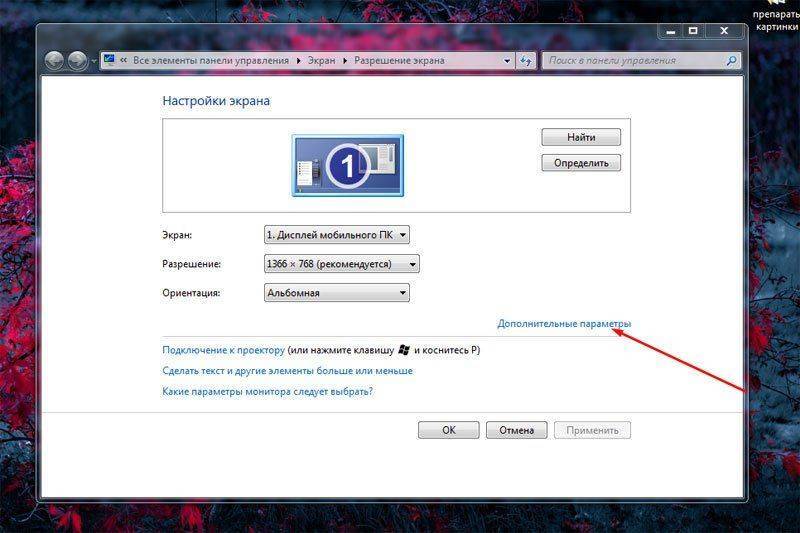
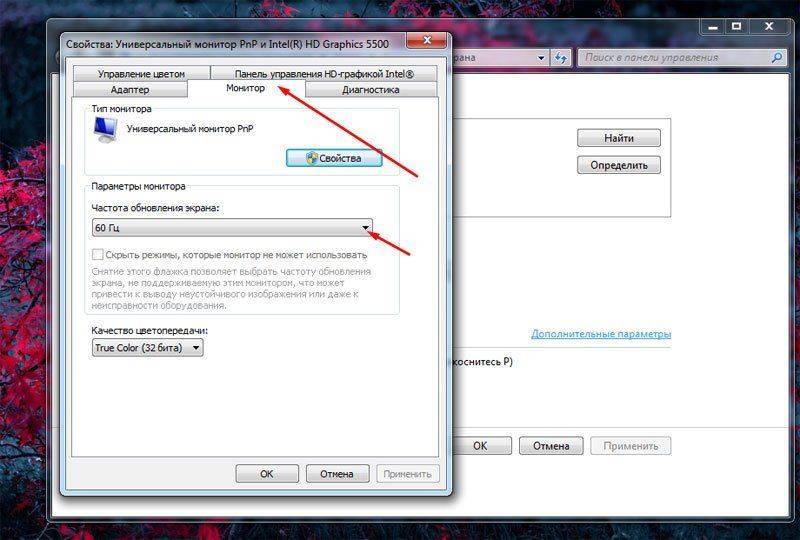
С ЖК мониторами все происходит совсем по-другому. В них применяется прогрессивная развертка. Это означает, что полный кадр формируется поочередным загоранием пикселей с начального до конечного. И частота обхода такая же, как и у кадровой. На ЖК экранах частота обновления в два раза больше нежели на ЭЛТ. Такие параметры необходимы для увеличения реагирования системы на мгновенное перемещение в игрушках, при просмотре активно изменяющихся процессов. Когда частота обновлений маленькая, картинка начинает терять свою четкость. Для работы на компьютере вполне достаточно частоты обновлений 60 Гц. Так как у жидкокристаллических мониторов эксплуатационные характеристики в разы выше, именно их рекомендуется приобретать при постоянном контакте с компьютером.
Можете провести специальный эксперимент. Для этого попробуйте поработать за компьютером с разной частотой обновлений. Ваши глаза сами подадут знак, когда параметры начнут доставлять дискомфорт. Картинка перед глазами потеряет четкие контуры. Настройте ваш персональный компьютер так, чтобы картинка опять приобрела четкие грани.
Дополнительные рекомендации
Мало того что на мониторе необходимо настроить специальные параметры, которые в наименьшей степени будут утомлять глаза пользователя. Также необходимо настроить его положение и высоту. Он должен быть размещен на столе на расстоянии вытянутых рук от лица. Около пятидесяти-семидесяти сантиметров.
Не устанавливайте компьютер напротив источника света. Верхушка монитора должна быть чуть ниже уровня глаз. Для этого наклоните экран немного на себя. Данные рекомендации имеются в СанПиН. Принимая во внимание все перечисленные советы и рекомендации, вы создадите для ваших глаз благоприятные условия работы. Они будут меньше напрягаться, а следовательно и уставать.
Как настроить монитор, чтобы не болели глаза
Дискомфорт в глазах во время работы за компьютером часто связан с неверными настройками экрана, которые можно легко исправить. Ниже мы расскажем о том, как настроить монитор, чтобы глаза не уставали.
Сразу скажем о том, что если вы дорожите своим зрением и здоровьем, то ЭЛТ-дисплеи лучше не использовать (отдайте предпочтение жидкокристаллическим). О том, какой монитор лучше для глаз вы можете прочитать в другой статье на нашем сайте.
Разрешение экрана, яркость, контрастность и частота обновления картинки являются самыми распространенными параметрами, которые влияют на зрение. Поэтому для более безопасной работы за компьютером, в первую очередь рекомендуется обратить внимание на эти настройки. Итак, как настроить монитор, чтобы не болели глаза?
Разрешение экрана
Самым оптимальным является «родное» разрешение экрана, которое заранее предусмотрено. Картинка будет максимально четкой, что снизит нагрузку на глаза.
Как правильно настраивать:
Яркость
Яркость зависит от типа дисплея, а также от освещения комнаты. Однако, не рекомендуется работать при очень высокой или очень низкой яркости дисплея (для глаз это очень утомительно).
Изменить яркость можно через «панель управления», выбрав в ней вкладку «электропитание».
Лучше всего будет настроить яркость индивидуально под ваши глаза. Меняйте ее, пока картинка не покажется достаточно комфортной для вашего зрения.
Кроме того, у большинства клавиатур присутствует клавиша Fn, нажав которую можно легко отрегулировать яркость экрана. А на ноутбуках бывают специальные кнопки для регулирования яркости (на них нарисовано солнышко с плюсом и минусом).
Контрастность
Помимо яркости следует настроить и контрастность картинки. Высокий контраст оказывает большую нагрузку на зрительные органы. Чтобы изменить контрастность нужно:
Частота обновления экрана
Если этот показатель равен 60 Гц, это говорит о том, что картинка меняется за секунду 60 раз. Если он больше, то картинки на экране меняются чаще (глаза не замечают этой перемены, в результате чего меньше устают).
Оптимальный показатель зависит от типа устройства. Так, к примеру, для ЭЛТ-монитора частота в 60 Гц будет очень низкой, и глаза будут сильно уставать (для подобного вида лучше всего установить 85 Гц). Для жидкокристаллического монитора 60 Гц будут вполне комфортны.
Поменять указанные настройки достаточно легко. Порядок действий будет зависеть от операционной системы.
Windows XP
Когда на компьютере используется ОС Windows 7, Vista, 8 или 10, то для того, чтобы изменить характеристики необходимо выполнить следующие действия:
Мы рассмотрели основные характеристики, изменив которые, можно уменьшить нагрузку на глаза. Теперь вы легко можете сделать это самостоятельно.
Устают глаза от компьютера что делать
Если при работе за компьютером у вас устают глаза, то это особенность монитора такая, либо параметры настроены неверно.
Кто работал за несколькими мониторами, скорее всего, понимали, когда можно было работать целый день и глаза, не уставали, а когда и час невозможно полностью просидеть. Понятное дело, что у них разные настройки.
Здесь я хочу рассказать, как настроить монитор чтобы не уставали глаза, так вы можете сидеть за компьютером часами, хотя это не всегда желательно делать и периодически все равно нужно отвлекаться. Устают глаза от компьютера, что делать?
Изменение разрешения экрана
При разрешении меньшем, чем монитор поддерживает, картинка будет оптимальная для глаз, например, изображения могут быть немного размыты или еще какие-то дефекты. Это задаёт глазам напряжение.
Узнать разрешение экрана, стоящее на данный момент можно, если зайти в параметры экрана, для этого нажимаем правой кнопкой мыши по пустому месту на рабочем столе. Таким образом откроется окно «Параметры» с разделом экрана.
В правой части окна найдите пункт «Дополнительные параметры экрана» и перейдите туда.
Вам будет доступно несколько вариантов разрешения экрана, например, у меня максимальное это 1366×768 его то я и должен поставить. У вас может быть другое, но главное, ставьте максимальное. Можно выбрать то, напротив которого написано «Рекомендуется», что говорит об оптимальном варианте.
В Creators Update нет ссылки на дополнительные параметры, так как параметры разрешения экрана уже находятся в разделе «Экран», также, как и ориентация. Читайте о том, как изменить разрешение экрана.
Дополнительные параметры следующего характера могут настроить монитор под свои нужды, например, калибровка цветов, изменение размеров текста и параметры текста ClearType.
В параметрах своей видеокарты вы тоже можете настроить экран. Если у вас Intel, то нажмите по рабочему столу мышкой и выберите «Графические характеристики». Переходим в «Дисплей» и настраиваем параметры.
Нет выбора разрешения экрана, что делать?
Такое очень часто бывает из-за того, что не установлены необходимые драйвера для нужных комплектующих, особенно это возникает на версиях ранних Windows 7, либо произошёл какой-то сбой. Тогда вы не сможете поменять разрешение.
Решается это путем установки нужных драйверов, но это не всегда срабатывает, если у вас еще устаревшее оборудование, либо довольно редкое.
Короче говоря, вам нужно установить драйверы для видеокарты и перезагрузить компьютер, а потом попробовать поменять разрешение.
Смена яркости и контрастности
Данные параметры не одинаковы для всех мониторов, это прежде всего зависит от технологии, на которой он построен (матрице), а также комнатного освещения.
Как изменить яркость и контрастность монитора?
Снова заходим в параметры своей видеокарты, как я показывал чуть выше и переходим в раздел «Дисплея». Слева переходим на вкладку «Настройки цветности» и начинаем настраивать под свои нужды монитор. Тут я вам ничего не посоветую, я уже сказал, из-за чего зависит яркость и контрастность.
Параметры яркости из панели управления
Вы можете зайти в панель управления и сделать необходимое через раздел «Электропитание». Туда же можно попасть, если нажать правой кнопкой мышки по значку аккумулятора на панели задач и перейти в раздел «Настройки яркости экрана» или «Электропитание».
После чего на нужной схеме питания переходим в «Настройки схемы электропитания».
Там передвигаем ползунки яркости до оптимального для вас варианта.
Кстати говоря, стандартно яркость экрана настраивается с помощью специальных клавиш на клавиатуре. Там кнопка в диапазоне от F1 до F12 обозначена специальным значком.
Частота обновления экрана
Этот параметр использовался еще в старых мониторах, хотя он есть и сейчас, но используется реже. Измеряется он в герцах и означает, сколько раз картинка будет показана на мониторе за секунду. Низкий показатель, при котором устают глаза – 60 Гц. Это не относится к мониторам LCD или ЖК, так как там и при 60-ти герцах нормальная картинка.
Итак, если есть возможность, то поставьте частоту не менее 85 Гц. Изменяется она также в настройках видеокарты.
Оптимальное расположение экрана
Теперь поговорим о таких факторах, как расстояние до монитора, угол обзора и прочее, это довольно важные характеристики, которые могут сильно повлиять на усталость глаз. Даже конструкция стола может играть важную роль.
Освещение
Ну и последний пункт в этой статье – комнатное освещение, вот что можно посоветовать в данном случае:
Ну вот вроде и всё, это основные параметры, которые вы моете настроить на мониторе компьютера, чтобы не уставали глаза. Если у вас тоже есть что предложить, то расскажите об этом в комментариях.
Как настроить монитор так, чтобы глаза не уставали
Работа многих из нас связана с использованием компьютера. И если вы не слепой, то взаимодействовать с ним будете при помощи монитора. А он может очень сильно напрягать глаза. Решить эту проблему хотя бы отчасти можно при помощи настройки дисплея.
Размещение монитора на столе
Кому-то в это сложно поверить, но глаза могут уставать не от изображения на экране и яркости подсветки. Соответствующая усталость может появиться в том случае, если вы неправильно сидите. Искривлён позвоночник, а устают глаза — таков человеческий организм! Именно поэтому мы просим вас сидеть на стуле прямо — не нужно «горбиться». Не держите ноги на весу — стопы должны быть параллельны полу. Ну и расположение монитора должно быть соответствующим — вы не должны смотреть на него куда-то вниз, он должен находиться на высоте вашего лица.
Проще всего добиться правильной посадки перед компьютером, следуя нашим советам:
Купите себе офисное кресло на колесиках. Оно обладает спинкой, благодаря которой правильная посадка значительно упрощается. Ну а в моменты отдыха вы можете класть руки на подлокотники. Конечно, это правило приемлемо только в том случае, если вы сидите за компьютером каждый день. Впрочем, иначе вы вряд ли бы стали читать эту статью.
Монитор нужно расположить на столе таким образом, чтобы между ним и глазами было как минимум 50-сантиметровое расстояние. Если вы чувствуете дискомфорт при чтении текста, купите себе очки. Либо увеличьте размер шрифта. Например, в браузере это делается посредством одновременного нажатия клавиш Ctrl и +.
Не следует вешать монитор на стену, если в этом случае он окажется выше уровня ваших глаз. Это будет вызывать у шеи усталость, как не поспособствует это и правильной осанке.
Если для следования этим советам придется покупать новый компьютерный стол, то сделайте это. Такая мебель стоит сейчас относительно недорого. И лучше потратить некоторую сумму, чем ежедневно сталкиваться с усталостью глаз и других частей тела.
Освещение в помещении
Любой монитор обладает подсветкой, благодаря которой вы можете видеть отображаемую картинку. Однако это не значит, что вы спокойно можете работать в полной темноте. Напротив, над освещением вокруг желательно поработать. Если говорить конкретнее, то ознакомьтесь со следующими советами:
Если солнечные лучи всё-таки будут падать на монитор, при этом его покупка только планируется, то желательно приобрести модель с матовым покрытием. В этом случае вы хотя бы будете спасены от появления бликов, из-за которых работать практически невозможно.
Регулярно протирайте монитор от пыли. Чем чище картинка, тем меньше напрягаются глаза.
Что касается освещения вокруг, то постарайтесь использовать компьютер при включенной люстре. Если это невозможно, поставьте рядом настольную лампу — это тоже неплохой вариант.
Если вы последуете этим советам, то проблема усталости глаз будет практически решена. Настройка дисплея вам даже не потребуется. Впрочем, знать о её возможности всё-таки нужно.
Разрешение экрана
Не исключено, что ваш монитор выдаёт изображение с меньшим разрешением, чем то, под которое он заточен. Так бывает в офисах, когда компьютер после его установки даже не настраивается, а сам сотрудник боится лезть в параметры системы. А ведь чем более четкой будет картинка, тем меньше напрягаются глаза.
Кликните правой кнопкой мыши по рабочему столу. В появившемся контекстном меню нажмите на пункт «Параметры экрана». Также он может называться «Свойства экрана» — всё зависит от версии Windows.
В открывшемся окне вам необходимо кликнуть по кнопке «Дополнительные параметры экрана». Так вы перейдете в ещё одно окно. Здесь содержится список разрешений, поддерживающихся вашим монитором. Одно из них дополнено словом «Рекомендуется». Вам необходимо выбрать именно его, так как оно является оптимальным для вашей модели.
Некоторые пользователи специально выбирают более низкое разрешение, чтобы шрифты на экране были побольше. Так делать не следует. Лучше увеличить их размер с помощью отдельных настроек. Для этого кликните по кнопке «Сопутствующие параметры» — вы найдёте её во всё том же окне, где присутствует выбор разрешения.
В открывшемся окне вам предложат изменить цветопередачу, а также изменить размер текста. Поиграйтесь с размером шрифтов. Не исключено, что вы подберёте наиболее комфортный для вас вариант, в результате чего снизите утомляемость глаз.
Если вы не нашли в своей операционной системе раздела, где меняется разрешение, это обычно говорит об отсутствии универсального драйвера. В этом случае неудивительно, что ваши глаза устают — монитор и сама ОС работают далеко не в оптимальном режиме. Мы рекомендуем узнать модель используемой видеокарты, после чего скачать и установить подходящий для неё драйвер.
Остальные параметры
Конечно, отрегулировать нужно не только разрешение. Также нужно выставить оптимальную яркость. И здесь всё зависит от того, в каком именно помещении установлен монитор. Более того, на данный параметр может влиять даже время суток — перед сном желательно делать изображение чуть более тусклым. Впрочем, не будете же вы постоянно лазить в раздел «Свойства дисплея»? Именно поэтому некоторые современные мониторы получают датчик освещенности — благодаря ему яркость подсветки регулируется в автоматическом режиме. Ну а ориентация на время суток — это дело специального ПО.
Если вокруг вас низкая освещенность, а яркость подсветки экрана — повышенная, то глаза будут сильно напрягаться. Это нужно запомнить. Именно поэтому мы вначале порекомендовали включить люстру или обзавестись настольной лампой.
Чтобы изменить яркость, контрастность и прочие параметры, вам нужно перейти в настройки драйвера видеокарты. В случае с графическим адаптером от NVIDIA для этого нужно щелкнуть по стрелочке, находящейся в строке состояния. Выскочит перечень иконок работающих сейчас программ. Вам нужно отыскать иконку NVIDIA, после чего кликнуть по ней правой кнопкой мыши. Затем нажмите на пункт «Панель управления NVIDIA».
В случае с AMD и встроенной графикой Intel дело обстоит похожим образом. Просто пункт может называться «Свойства дисплея». Не исключено, что щёлкать нужно будет не по строке состояния, а по рабочему столу.
В случае с NVIDIA вам предоставляются сразу несколько разделов со всевозможными параметрами. Обязательно ознакомьтесь с их содержимым! К слову, многие настройки можно отдать на откуп другим приложениям и видеоплееру, поставив флажок около соответствующих пунктов.
Обращаем ваше внимание на то, что драйвер не способен работать с монитором на уровне «железа». Это значит, что он будет менять яркость интерфейса и прочих элементов операционной системы. Но если вам нужно отрегулировать яркость подсветки, то это делается только при помощи самого монитора (исключение составляет связка из дорогостоящей современной модели и Windows 10). Для этого на мониторе присутствуют соответствующие кнопки. Обязательно поиграйтесь с ними. Не исключено, что это позволит вам ещё и более правильную цветопередачу настроить!
А ещё некоторые пользователи работают на компьютере, на котором выставлена неправильная частота обновления экрана. Этот параметр измеряется в герцах — по сути в кадрах в секунду. И чем выше частота, тем меньше напрягаются глаза, так как картинка становится более близкой к реальности.
Для знакомства с текущей частотой обновления и её изменения вам нужно вновь обратиться к настройкам драйвера видеокарты. Вы обязательно увидите там соответствующий пункт. В случае с Windows 7 вам нужно совершить другие действия:
Кликните по свободной области рабочего стола правой кнопкой мыши.
Нажмите на пункт «Разрешение экрана».
В открывшемся окне нажмите кнопку «Дополнительные параметры».
Появится ещё одно окно, уже чуть меньшего размера. Здесь перейдите во вкладку «Монитор». Текущее значение будет указано в поле «Частота обновления экрана».
Вам нужно выбрать максимально доступный параметр. Чаще всего это 60 Гц. Некоторые мониторы поддерживают и более высокое значение. Выбрать неправильный параметр невозможно, так как система просто не предложит цифру выше той, которую способен выдать использующийся вами монитор.
Заключение
Наши советы безусловно помогли. Однако глаза всё равно будут напрягаться. Именно поэтому мы рекомендуем регулярно делать перерывы. Отойдите от компьютера, чтобы посмотреть куда-то вдаль — легче всего для этого взглянуть в окно. Только в этом случае можно без особых проблем дотянуть до конца рабочего дня.
Освещённость рабочего места, backlight, яркость экрана vs усталость глаз
Сейчас поговорим об освещённости рабочего места — организации его освещения (искусственного и естественного), источниках света, их расположении, настройке яркости экрана, и других вопросах, определяющих удобство работы за монитором и влияющих на усталость глаз. От этого может зависеть не меньше, чем от выбора монитора — иногда может оказаться, что за хорошим экраном глаза устают сильнее, чем за более простым, но лучше настроенном или удачнее расположенном.
Статья не претендует на универсальное руководство к действию, это своего рода обобщение личного опыта, а также обсуждений на forum.ixbt.com, в которых автор принимал участие. Это своего рода «информация к размышлению», которая, я надеюсь, может помочь и другим пользователям.
На мой взгляд этот материал может оказаться полезным не только при организации освещения компьютерного рабочего места, но также и при установке и настройке телевизора или других устройств отображения.
Итак, добро пожаловать под кат.
Общие условия освещения рабочего места
Начнем с очевидных вещей, которые тем не менее необходимо упомянуть, чтобы потом не возникало лишних вопросов. Кто это и так знает, могут пропустить этот раздел.
Необходимо расположить экран монитора или телевизора так, чтобы при работе на него не попадали прямые солнечные лучи, а также солнечные блики от окружающих предметов. Если экран размещается на фоне окна, то прямой и отраженный солнечный свет также не должен попадать в глаза. Конечно иногда это проще сказать, чем сделать (например в офисе, где положение рабочего места жестко регламентировано, и возможности манёвра минимальны), но без этого добиться более-менее комфортных условий для работы невозможно. Как минимум можно немного развернуть монитор, или поставить какую-то ширму, перегородку, задернуть плотные шторы или закрыть жалюзи на окнах. На мой взгляд жалюзи являются оптимальным решением даже в случае размещения в глубине комнаты, вне зоны прямых солнечных лучей. Если при этом получается слишком темно, то лучше включить дополнительное искусственное освещение. Благо, сейчас существуют светодиодные лампы с цветовой температурой, близкой к солнечному свету, и при подобном смешанном освещении не возникает раздражающего некоторых пользователей дисбаланса освещения, да и потребление энергии у современных ламп минимальное.
Общее комнатное освещение должно быть организовано так, чтобы блики и отражения ламп в мониторе не попадали в глаза. Если это например люстра, которую естественно нельзя переместить, то нужно развернуть монитор. Небольшого его поворота обычно достаточно, чтобы проблема «исчезла из поля зрения» (в буквальном смысле этого слова). Желательно, чтобы точечные источники света были за пределами поля зрения. Если это настольная лампа или торшер, то можно попробовать ее развернуть так, чтобы ее свет не попадал в глаза.
По поводу выбора цветовой температурой ламп ИМХО дело личных предпочтений и привычки. Кому-то больше нравятся лампы тёплого белого света 2800K (близкого к лампам накаливания), кто-то (в том числе и я) предпочитает лампы с холодным белым светом 4000К, ну а кто-то выбирает солнечный свет 5500K-6000K.
Сами лампы необходимо выбирать немерцающие, с высоким CRI (индексом цветопередачи).
Хорошим подспорьем в выборе ламп ИМХО является блог AlexeyNadezhin на Habr-е LampTest.
У меня для освещения комнаты 18м 2 используется «винтажная» советская люстра с большим плафоном «летающая тарелка» с пятью светодиодными лампочками по 9Вт (суммарный эквивалент ЛН около 400Вт) с цветовой температурой 4000К.
Настройка яркости экрана
Этот вопрос весьма holywar-ный, особенно для рабочих LCD мониторов, за которым приходится проводить по много часов. C одной стороны чем выше яркость экрана, тем «красивее» изображение, но при этом и глаза устают намного больше. С другой стороны, при снижении яркости глаза вроде бы устают меньше, но изображение становится «блеклым», к тому же подсветка многих LCD мониторов при низкой яркости начинает мерцать, что для глаз тоже совсем нехорошо. К тому же не все LCD мониторы позволяют глубоко снижать яркость (на форуме Мониторы конференции IXBT даже есть специальные темы Список мониторов, отсортированный по минимальной яркости, Монитор с маленькой яркостью и т.д.).
Да и рабочие задачи бывают разные. Кодинг или photoshop, офисное или CAD приложение, интернет браузер или видеоредактор — в каких-то достаточно минимальной яркости и контрастности, а в других требуется точная передача цветов.
Можно ли подобрать универсальную настройку яркости подсветки «на все случаи жизни»? Для себя я выработал такую методику:
* Подчеркну, что эта настройка ни в коем случае не должна происходить за счет потери уровней белого и особенно уровней черного, риск потери которых весьма велик при снижении яркости подсветки, так что эту настройку тоже обязательно надо контролировать и при необходимости восстанавливать даже за счет увеличения яркости подсветки.
Я обычно ограничиваюсь хорошей различимостью Level 3 и видимостью «на уровне ощущений» Level 2.
Чуть более подробно я рассказывал об этом в своей статье Простой способ получения ”Flicker-Off”: «отключение» ШИМ мерцания подсветки LCD мониторов и телевизоров, но вообще вопрос «тонкой настройки» монитора требует отдельного большого разговора.
При этом в каких-то приложениях можно использовать темный фон, или включить «ночной» режим, или установить темную тему (что тоже является темой для holywar, например Почему разработчики так любят тёмную тему).
В настоящее время рабочие настройки на моем домашнем мониторе Samsung LT T32E310EX обеспечивают:
* Я знаю, что многие пользователи предпочитают настраивать ярость рабочего монитора менее 100 cd/m 2 и даже еще ниже (см ссылки на соответствующие темы на конференции IXBT приведенные выше). И у них для этого есть определенные основания в том числе и с точки зрения снижения усталости глаз. Но об этом в следующем разделе.
Отдельно стоит упомянуть просмотр видео, игры и другие мультимедийные приложения.
В них хотелось бы иметь наиболее «красивую» картинку для наиболее приятного просмотра и обеспечения лучшего эффекта присутствия. Кроме того даже на том же самом мониторе мультимедиа приложения мы обычно смотрим с расстояния, большего «вытянутой руки» (55-70см), на котором мы обычно работаем за компьютером (почему — отдельный разговор), да и вряд ли мы смотрим фильмы и играем по 6-10 часов, сколько обычно проводим за рабочим компьютером (хотя для кого-то это тоже может быть работа).
Поэтому хотелось бы иметь отдельную настройку для таких приложений.
Иногда это возможно сделать. Например, в моем случае фильмы и другие мультимедиа (кроме Windows-овых игр) я смотрю через TV Box на Android, подключенный к другому входу монитора, при этом для разных входов монитор позволяет иметь различные настройки (с определенными ограничениями, но в данном случае это неважно). Поэтому на том же самом мониторе Samsung LT T32E310EX на «мультимедийном» входе получается:
Такую же настройку ИМХО можно провести и для обычного телевизора (с оговорками, о которых мы поговорим в следующем разделе).
Итак, перейдем к «тонкой» настройке освещения,
Локальное освещение рабочего места и зоны вокруг монитора
Это основной раздел статьи, собственно ради которого я ее и написал. В отличие от предыдущего раздела тут многое не так очевидно, и в моем случае потребовалось множество проб и ошибок, о чем я сейчас попробую рассказать.
Все началось с того, что когда я в 2010-м году заменил свой старый 15″ CRT монитор Sony CPD-120AS на новый 27″ LCD BenQ M2700HD, то сразу же заметил, глаза за ним стали уставать больше, несмотря на то, что изображение на новом мониторе было явно лучше. Кроме монитора у меня вроде бы ничего не поменялось, так что проблема была или в нём, или в чем-то, на что я раньше не обращал внимания, и что тогда не оказывало отрицательного воздействия, а теперь вдруг это стало заметно. Настройка, в т.ч. яркости подсветки почти не помогала, при этом изображение становилось слишком тусклым.
Но как оказалось, было еще одно изменение обстановки, которому я сначала не придал значения. Раньше слева на столе была закреплена коленчатая настольная лампа, нависающая над 15″ монитором. Рядом с 27″ монитором ей места к сожалению не осталось, и я её просто снял. В общем-то я её и раньше не всегда включал, но видимо с небольшим 15″ экраном это было не так страшно, а с 27″ ее отсутствие стало фатально. В конце концов я все-же умудрился пристроить её позади монитора, вытянув на полную длину, расположив плафон над экраном, и при её включении проблемы с усталостью глаз полностью исчезли* даже при существенном увеличении яркости подсветки BENQ 2700HD «рабоче-мультимедийном» режиме:
* К тому времени я конечно слышал о существовании Ambilight, но думал, что это только для визуального расширения
сознанияразмеров изображения, а оказалось, что «Ambilight» даже упрощенный до простейшего Backlight еще и уменьшает усталость глаз
Со временем я поменял лампу на более подходящую лампу с еще более длинной ножкой и CFL лампочкой (которую позже поменял на LED лампочку), на чём уже и остановился окончательно.
При этом чтобы избежать излишней подсветки и так не очень контрастного матового экрана, лампа «заднего» освещения располагалась чуть сзади его плоскости (буквально пару сантиметров), а её светоотражатель был повернут так, чтобы освещать не только заднюю стену, но и клавиатуру.
Однако при замене в 2017 году 27″ монитора BENQ 2700HD на новый 31,5″ монитор / телевизор Samsung LT T32E310EX с зеркалом глянцевым экраном при таком расположении этой лампы направление пучка света оказалось неподходящим: из-за её света руки субъекта, сидящего за монитором (т.е. меня) стали отражаться в «зеркальном» экране монитора, поэтому отражатель пришлось развернуть так, чтобы основной световой поток шёл назад, на стену, и при этом поскольку экран намного более чёрный, то лампу удалось сместить немного вперёд, на пару сантиметров ближе плоскости экрана (при этом угол все равно крутой, так что бликов это еще не вызывает, зато хорошо освещена зона прямо перед монитором). Ну, а для освещения клавиатуры и остального рабочего места пришлось разместить ещё одну лампу практически над головой (немного правее и чуть сзади).
Рассеянный свет от этой лампы идет немного сзади, поэтому лицо не освещено, и не отражается в экране. Руки при этом тоже отражаются намного меньше, однако освещение клавиатуры вполне достаточное.
Поскольку когда включен монитор, то лампа «заднего» освещения тоже постоянно включена, для её питания я сделал отдельный удлиннитель с включением от USB, и теперь при включении монитора сразу включается Backlight, ну а верхнюю лампу включаю вручную.
Пару лет назад я попробовал заменить лампу «заднего» освещения на USB ленту LED, подключенную к USB выходу монитора, но глаза снова стали уставать, хотя и не так сильно, как без Backlight.
Я пробовал экспериментировать с количеством USB LED лент и их цветовой температурой (на фото выше две полуметровых USB LED ленты с SMD 3528 3.84Вт/м на 6000K и 2800K), но приемлемого результата так и не получил, и в конце концов вернулся к старой схеме с «задней» лампой, оставив одну из USB LED лент (просто чтобы не снимать), и на этом пока остановился.
В результате для себя я сделал
Вывод
* Качество фотографий при этом не особо важно, даже камера смартфона с небольшим ДД сможет сделать заметными все неравномерности освещения.
По этой же причине при съёмке режим HDR и другие «фотоулучшайзеры» ИМХО лучше не включать, чтобы не приукрашать картину.
Фотографировать лучше всего из места положения головы при работе за монитором (ну, или чуть дальше, чтобы помимо экрана в кадр вошло и пространство вокруг него), при этом заодно можно будет выявить нежелательные блики, отражения и точечные источники света, попадающие в поле зрения, о которых говорилось в первой части статьи.
Если монитор позволяет иметь отдельные настройки для разных режимов работы (например, для разных входов, к которым подключены разные источники), то для просмотра видео или другого мультимедиа можно использовать «мультимедийную» настройку с увеличенной яркостью — запаса Backlight для этого будет достаточно.
То же самое можно сказать и о настройке Backlight телевизора.
Хотя для него наверное будет предпочтительнее будет сделать полноценный Ambilight, который помимо снижения нагрузки на глаза дает дополнительный эффект присутствия.
«Но это уже совсем другая история. » ©
Компьютерное кресло
На своём компьютерном кресле я настроил два «квазификсированных» положения:
. 9. Общие требования к организации рабочих мест пользователей ПЭВМ…
9.4. Экран видеомонитора должен находиться от глаз пользователя на расстоянии 600 — 700 мм, но не ближе 500 мм с учетом размеров алфавитно-цифровых знаков и символов.
… А.2.12 Расстояние наблюдения и его отклонения
Оптимальное расстояние между видеодисплеем и глазами пользователя зависит от различных факторов. Расстояние наблюдения, предусмотренное конструкцией, т.е. расстояние, определенное изготовителем дисплея, устанавливает размер >400 мм. Оптимальное расстояние наблюдения для офисной работы в положении сидя составляет 600 мм. Однако отдельные пользователи предпочитают расстояния от 450 мм до 750 мм. Для расстояния наблюдения в этом диапазоне требуется высота букв в интервале от 20′ до 22′.
Для перевода в «нижнее» положение я перед тем, как сесть удаляю проставку со штока, затем сажусь, освобождаю фиксатор сиденья кресла, максимально опускаю кресло вниз, и откидываюсь назад. Сопротивление откидыванию установлено на минимум, кресло само под моим весом ложится в «нижнее» положение.
Некоторые аспекты, касающиеся выбора монитора, настройки параметров его изображения, и др. вопросы я затронул лишь вскользь, в той их части, где это непосредственно касается темы данной статьи.
Как настроить монитор, чтобы глаза не уставали?
Разрешение и размер ЖК-монитора
Рекомендуемое разрешение (в пикселях)
| 19-дюймовый ЖК-монитор обычного формата | 1280 × 1024 |
| 20-дюймовый ЖК-монитор обычного формата | 1600 × 1200 |
| 20- и 22-дюймовые широкоэкранные ЖК-мониторы | 1680 × 1050 |
| 24-дюймовый широкоэкранный ЖК-монитор | 1920 × 1200 |
Размер экрана ноутбука
Рекомендуемое разрешение (в пикселях)
| Экран ноутбука обычного формата с диагональю 13–15 дюймов | 1400 × 1050 |
| Широкий экран ноутбука с диагональю 13–15 дюймов | 1280 × 800 |
| 17-дюймовый широкий экран ноутбука | 1680 × 1050 |
Для оптимальной цветопередачи выберите для ЖК-монитора 32-битный цвет. Этот показатель обозначает глубину цвета — количество значений цветов, которое можно назначить одному пикселю изображения. Глубина цвета может варьироваться от 1 бита (черно-белое изображение) до 32 бит (более 16,7 млн цветов).
Зачем настраивать монитор?
Монитор — это ваши глаза, в буквальном значении этой фразы.
Монитор, как и зрение, может быть хорошим, плохим, но он может быть еще и неправильно настроенным, как это, в большинстве случаев, и бывает. Вы не обращали внимание, какие цвета у вас в телевизоре? А видели разницу с цветами у ваших родителей/друзей/соседей? Когда я прихожу в гости, сразу замечаю, что цвета у них слишком насыщенные, контраст увеличен и пр. Все это потому, что мой монитор, а за ним и мой телевизор (телефон, планшет, телефон) настроены по моим собственным предпочтениям — нормальные цвета, нормальный контраст, нормальная яркость. Норма для меня — это ситуация, когда я могу увидеть максимум оттенков и перепадов яркости, а это какой-то определенный баланс, заставляющий монитор работать на максимуме того, что он вообще может (максимум этот для разных ценовых групп, естественно, тоже различается). Для других нормально настроенный телевизор рисует жизнь более красочной, но это значит только то, что все остальное будет более блеклым, темным и пр., в том числе, и изображение на мониторе.
Говоря о мониторах, мы часто забываем, что другие могут видеть картинку иначе, принимая свою как данность.
Помимо особенностей собственного зрения, есть еще настройки мониторов, выводящие изображение отлично от вашего. Неправильные цветовые профили, дефолтные системные настройки, стандартные драйверы, стандартные шнуры, даже расположение монитора — все это сегодня имеет значение, пусть и не самое значительное, но их тоже нужно учитывать. Именно поэтому не стоит полагаться на картинку из интернета — часто фотографы и показывают портфолио на своих ноутбуках или планшетах, чтобы клиенты знали, как должно выглядеть фото (не говоря при этом, что свою свадьбу люди будут смотреть на своем мониторе). Именно поэтому монитор ориентиром являться не может. Единственный способ, приводящий все к одному знаменателю — это печать фотографий. Распечатайте, и поймете, насколько сильно ваш монитор «врет».
С чего начать?
Прежде чем переходить к настройке монитора, уберем все то, что может мешать нормальной (а именно, максимум оттенков для конкретного монитора) цветопередаче и нормальному восприятию цвета. Прежде всего, давайте поставим монитор, где ему не будет мешать стороннее освещение. Посмотрите позади себя: желательно, чтобы там не было окон, чтобы в монитор не светила лампа, ни напрямую, ни, что еще страшнее, под углом. У дизайнеров даже есть специальные шторки, ограничивающие боковую засветку и блики — не факт, что вам они нужны, но поставить компьютерный стол и монитор на нем так, чтобы в него не падал свет, необходимо, если вы хотите все видеть, как надо.
Далее, обратите внимание, как ваш монитор подключен к компьютеру. Если вы раньше об этом не задумывались, наверняка он подключен через стандартный аналоговый порт VGA (синий на корпусе монитора и компьютера, либо только в компьютере) или не менее старый аналоговый или цифровой DVI, но сеггодня лучше подключать через DisplayPort (или его мини-вариацию), иногда HDMI или даже USB (эти два как альтернативные варианты). Если у вас есть цифровой, имеет смысл купить шнур для этого порта (посмотрите, что написано в спецификации, что есть на видеокарте, сходите и купите, бесплатно они только в крутых мониторах). Передача данных по цифре напрямую не вносит лишних помех и дает заметную разницу в контрасте.
Для мониторов 4К и выше важно еще, чтобы и кабель соответствовал последней спецификации.
Ползем в настройки видеокарты и монитора — вы пользовались при их установке «родными» драйверами? Нет? Так найдите диск для того и другого и сначала поставьте драйвер для видеокарты, потом для монитора. Обычно на этих дисках есть примитивные инсталляторы, которые все сделают за вас, если же такого нет, поставьте через DRPSU, вручную или ползите в настройки экрана (в Windows «правая клавиша» на рабочем столе → Параметры экрана → Дополнительные параметры дисплея → Свойства видеоадаптера) и там устанавливайте драйверы, которые предварительно надо скачать с сайта производителя под конкретную модель. Свежие часто лучше, но и старые будут куда лучше родных из недр Microsoft.
Последнее — это профилирование монитора. Раз уж вы зашли на сайт производителя, скачайте и цветовой профиль монитора (он обычно вообще идет вместе с драйвером монитора) и установите его по указанному в предыдущем абзаце пути, только на вкладке «Управление цветом». Цветовой профиль тоже серьезно влияет на цветопередачу, хотя и проблемы окончательно не решает. В свое время была программа от Adobe, которая создавала цветовой профиль уже вашими руками и сама его устанавливала, но это уже отдельная и древняя история.
Все эти действия не обязательны, но крайне желательны — каждое из них дает совсем небольшое преимущество, по сравнению с тем что было, но, если вы знаете как к жизни подходят женщины, наверняка знаете и что мелочи имеют очень высокое значение. Из этих мелочей и создается нечто большее.
Установка драйверов
Перед тонкой настройкой изображения на девайсе убедитесь, что на персональном компьютере установлены драйвераы для монитора, материнской платы и видеокарты. Эти вспомогательные программы позволят устройствам работать с графикой правильно, выводя на экран более качественное изображение без багов и артефактов. Без установленных драйверов на видеокарту, например, высока вероятность того, что не удастся установить поддерживаемое монитором разрешение.
Чтобы правильно установить драйвера на свой компьютер, воспользуйтесь советами из статьи о программах, которые автоматически отыскивают необходимые компоненты. Для установки обеспечения к видеокарте от Nvidia воспользуйтесь программой GeForce Experience. Аналогичные драйвера к графическим ядрам AMD можно отыскать на официальном сайте производителя.
Управление цветами
Windows также содержит расширенные элементы управления цветами. Системы управления цветом гарантируют максимально точную цветопередачу везде, а особенно для таких устройств, как монитор и принтер.
Калибровка экрана
Программное обеспечение для калибровки дисплея обеспечивает точное отображение цветов на экране. Если на компьютере уже установлена программа калибровки экрана от другого поставщика, вы можете использовать ее. Устройства калибровки экрана часто поставляются с программным обеспечением. Используя устройство калибровки с программным обеспечением для калибровки, вы сможете получить наилучший цвет на экране.
В Windows также есть функция для калибровки дисплея.
Установка основных параметров цветов
Откройте меню монитора, нажав кнопку на его панели, и установите настройки цвета по умолчанию. Если у вас ноутбук, переходите к следующему шагу.
Настройка гаммы
Перед вами изображение квадрата с темными пятнами внутри и ползунок настройки. В центре каждого пятна находится точка. Ваша задача сделать так, чтобы точки стали невидимыми (слились по яркости с фоном).
Настройка яркости
Снова откройте меню монитора или раздел «Электропитание» в Панели управления Windows — сейчас нам понадобится ползунок настройки яркости. Вместо него можете пользоваться кнопками «Яркость-» и «Яркость+» на панели монитора или клавиатуре ноутбука.
Передвигая ползунок, установите яркость так, чтобы детали костюма и рубашка человека на картинке были умеренно различимы, а знак «Х» на стене позади него не сливался с фоном, но был едва заметен.
Настройка контрастности
Управляя ползунком настройки контрастности, сделайте так, чтобы все складки и пуговицы на белой рубашке были хорошо видны, а рубашка не сливалась со стеной.
Цветовой баланс
Перемещая ползунки трех цветов — красного зеленого и синего, добейтесь того, чтобы полосы в центре экрана были нейтрально-серыми.
Сохранение калибровки
Сравните текущую (новую) калибровку с прежней. Если она вас устраивает, нажмите «Готово». Если далее хотите перейти к настройке отображения текста, предварительно отметьте флажком «Запустить средство ClearType…».
Настройка отображения текста
Здесь вам следует выбрать пример, где панграмма (текст, включающий все буквы алфавита), читается лучше всего, и применить настройку.
Калибровщика Windows вполне достаточно, чтобы правильно настроить монитор для работы, не связанной с редактированием графики и художественной печатью.
Для проверки качества калибровки можете воспользоваться специально созданными обоями с сайта RealColor.ru. Комплект обоев подбирайте по своему разрешению экрана, чтобы картинка не менялась в размере.
Использование специализированных программ
На данный момент есть несколько приложений, которые способны помочь пользователю правильно откалибровать экран. Некоторые из них бесплатны, но большая часть требует приобретения лицензии.
Сейчас мы рассмотрим наиболее популярные и продвинутые варианты для тонкой настройки монитора и попытаемся с их помощью откалибровать хоть что-то. И начнем с самого продвинутого инструмента.
Lutcurve
Это профессиональная утилита для программной калибровки монитора. Она способна тонко настроить изображение и обладает весьма богатым функционалом. При этом все изменения применяются «на лету», что немаловажно.
Программа эта платная. Но существует триальная версия, которая без проблем работает 30 дней. Причем функционал ее ничем не ограничен. Скачать ее можно на официальном сайте разработчика. А установка очень простая. Однако приступим к работе.
Запускаем установленный продукт при помощи соответствующего ярлыка на рабочем столе.
В открывшемся окне сразу переходим на вкладку «Точка черного» и начинаем регулировать черный цвет при помощи ползунков так, чтобы практически все квадратики были видны.
Теперь переходим на вкладку «Точка белого» настраиваем изображение так, чтобы белые квадратики были видны.
И так далее по всем вкладкам до конца. Каждый этап снабжен подробнейшей инструкцией. Так что проблем не возникнет. В конце настройки останется только нажать на кнопку «ОК» для применения изменений.
Стоит отметить, что перед использованием этой утилиты нужно будет загрузить стандартный профиль монитора в настройках Windows и сбросить сами настройки монитора на заводские. Только после этого можно приступать к калибровке.
Quick Gamma
Небольшая утилита для быстрой калибровки монитора. Отлично справляется как с современными ЖК экранами, так и со старыми ЭЛТ. У утилиты очень приятный графический интерфейс. Но есть один недостаток: нет русского языка. Поэтому делать все придется наощупь.
Программа совершенно бесплатна и не требует никакой лицензии. Скачать ее бесплатно можно с официального сайта разработчика, а устанавливается она в пару кликов. После установки требуется сделать следующее.
1. Запускаем программу при помощи соответствующего ярлыка на рабочем столе
2. Теперь необходимо увеличивать или уменьшать показатель гаммы до тех пор, пока первая серая полоса на черном фоне не будет частично видна на отметке 2.2 и полностью невидима на отметке 1.8. Если вы добились такого результата, то просто нажимайте «ОК»
Вот и вся калибровка. На самом деле, можно было бы откалибровать и цвета, но в этой программе делать такую калибровку очень трудно. Лучше воспользоваться инструментарием операционной системы Windows. Так будет проще и надежнее.
Вообще, Quick Gamma предназначена для быстрой настройки гаммы. И в этом плане она незаменима. Программа может настроить этот параметр в пару кликов. Но для более серьезной калибровки она не годится.
Adobe Gamma
Таким образом, если решать вопрос о том, как настроить монитор для правильной цветопередачи с помощью ПО, в качестве тестирующей утилиты можно взять Adobe Gamma, правда, в основе своей эта программа предназначена для калибровки цвета при работе в Photoshop (чтобы изображение на экране не отличалось от того, что будет выведено на печать).
При запуске приложения лучше выбрать специальный «Мастер» (шаг за шагом) и создать описание нового профиля. Далее, как в случае с калибровкой в Windows, нужно следовать инструкциям и рекомендациям, изменяя параметры вручную.
Устанавливаем для типа свечения HDTV (CCIR 709) или собственное, оставляем галочку на рассмотрении только одной цветовой схемы и определяем так называемую цветовую температуру белой точки (для дневного света устанавливается значение 6500K). Далее будут показаны три светлых квадрата, из которых нужно будет выбрать самый нейтральный серый. На последнем этапе останется только установить отображение точки как аппаратное и сохранить профиль. При необходимости внесения изменений редактирование профиля или запуск нового теста можно произвести из системного трея.
RealColor
Считается, что одним из самых оптимальных решений проблемы того, как настроить монитор для правильной цветопередачи, является использование специальных обоев под названием RealColor, чем-то отдаленно напоминающих сетку настройки, которая раньше применялась на телевизорах.
Нужно просто загрузить обои с разрешением, соответствующим установленному на мониторе компьютера или экране ноутбука, после чего открыть во весь размер экрана. Далее следует посмотреть на экран с обычного расстояния. Но лучше использовать специальную картинку, на которой при оптимальной настройке цвета должен быть виден плавный серый градиент. Если видны полосы или примешиваются другие оттенки, значит, монитор не откалиброван. Аналогичный результат должен наблюдаться и для изображений с цветными буквами и окружностями на сером фоне.
В большинстве случаев результат ваших надежд не оправдает, поэтому придется использовать специальные утилиты. Можно было бы, конечно, посоветовать специальное приложение Atrise Lutcurve, но программа является платной (25$), и большинству пользователей будет просто не по карману.
Настройка частоты обновления экрана (герцовки)
Частота мерцания экрана монитора, измеряемая в Гц, должна быть выставлена на максимально доступное значение. Как и в предыдущем абзаце откройте «Дополнительные параметры» настройки экрана, но вместо «Управления цветом» откройте вкладку «Монитор». Здесь выберите самую большую частоту из имеющихся и примените изменения.
Для Windows 10:«Параметры» — «Система» — «Дисплей» — «Дополнительные параметры дисплея» — «Свойства видеоадаптера для дисплея 1» — «Монитор».
Настройка отображения шрифтов
Пенсионерам и людям с плохим зрением будет интересно, как настроить размер шрифта, чтобы сделать его большим и удобочитаемым. Для этого вернитесь в раздел «Экран» Панели управления и в главном окне выберите подходящий размер элементов.
При этом увеличатся не только все текстовые надписи, но и другие компоненты интерфейса. Для применения изменений может потребоваться выйти из пользователя и зайти снова.
В «десятке» аналогичные возможно представлены по адресу «Параметры» — «Система» — «Дисплей» — «Масштаб и разметка».
Технология ClearType
В том же разделе Панели управления компьютера в колонке слева имеется пункт «Настройка текста ClearType». Кликните по нему — откроется новое маленькое окошко. Это технология сглаживания шрифтов, благодаря которой текст с экрана читается также легко, как и напечатанный на бумаге.
Обычно этот пункт настроек включен по-умолчанию. Если нет (шрифты угловатые и от чтения быстро устают глаза), то в новом окне нажимайте «Далее» и выполняйте действия согласно инструкции.
По завершению вы можете не заметить, насколько четкими и приятными стали шрифты в системе, но почувствуете, что глаза начали меньше утомляться.
Настройка яркости и контрастности
Для внешних мониторов яркость и контрастность устанавливаются на мониторе, а не в Windows. На передней панели большинства ЭЛТ- и ЖК-мониторов есть кнопки или другие элементы управления, позволяющие регулировать яркость и контрастность. В некоторых предусмотрено экранное меню, позволяющее выполнять эти настройки. Если вы не знаете, как настроить эти элементы управления, обратитесь к руководству по эксплуатации монитора или веб-сайта изготовителя.
Яркость большинства экранов ноутбука можно регулировать в Windows. в разделе «Электропитание».
Настраиваем гамму на экране
Идеальную настройку данной опции можно выполнить не на каждом дисплее, но попытаться стоит. Хорошей настройкой будет считаться исчезновение пятен светлых и темных оттенков по центру изображения.
Панель управления NVIDIA
Через панель управления NVIDIA можно регулировать настройки цвета рабочего стола для дисплеев или улучшить качество изображения, если используется телевизор. Перейдите в раздел Дисплей > Регулировка параметров цвета рабочего стола, и выберите Использовать настройки NVIDIA.
После чего станут доступны к изменению яркость, контрастность, гамма, цифровая интенсивность и оттенок. Очень высокое или низкое значение яркости и контрастности может ограничить доступный диапазон гаммы.
Регулировка параметров цвета для видео позволит выбрать оптимальные настройки изображения видео на Вашем дисплее. Рекомендуется в ходе регулировки запустить воспроизведение видео, чтобы видеть изменение настроек в действии. Достаточно перейти в раздел Видео > Регулировка параметров цвета для видео, и выбрать как выполнить настройки цвета С настройками NVIDIA.
Настройки Radeon
В настройках Radeon все значительно проще. К настройке цветов дисплея относятся основные параметры цвета, такие как яркость и контрастность. Пользователю достаточно перейти в раздел Дисплей > Цвет.
В текущем расположения можно настроить цвета монитора путём изменения параметров яркость, оттенок, контрастность и насыщенность. При необходимости никогда не поздно восстановить все значения по умолчанию выполнив сброс настроек.
Настраиваем серый оттенок на экране.
Настройка экрана с помощью программы на компьютере.
Запускаем средства для калибровки (Описание для пользователей ОС Windows).
В Windows 7 жмем «Пуск», в строку поиска вбиваем «калибровка». Загорится меню тестов. Проходим их и настройка монитора завершена.
В Windows 10 так же в поиске вводим «cttune». Запускается ClearType. Включаем и выбираем максимально удобные для вашего зрения изображения. Вводим команду «dccw». Попадаем на страницу калибровки гамм всевозможных зрительных опций. Как пройти тест там написано, нужно только следовать указаниям.
Для расчета диагонали телевизора, вы можете воспользоваться калькулятором диагонали телевизора в дюймах и сантиметрах.
Проверяем результат. Возвращаемся в начало статьи и смотрим на наши изображения с цифрами. Если поначалу ваши настройки были никудышными, то теперь вы обязательно увидите на, как минимум, одну цифру больше чем вначале.
Когда вы правильно настроите свой экран, вы будете удивлены возможностям своего монитора!
Типичные ошибки при настройках яркости
Многие пользователи не задумываются над тем какой уровень яркости монитора или телевизора будет приемлемым для глаз. Ниже представлены типичные ошибки при использовании техники с разной степенью освещенности помещения.
1. Слишком яркая подсветка
В независимости от модели дисплея и других технических характеристик, нежелательно устанавливать слишком высокий уровень яркости. Это актуально для слабо освещенных помещений или же если в помещении темно и свет исходит только от монитора. Пользователь может в принципе не замечать никакого дискомфорта от слишком яркого экрана, однако организм обмануть сложно. Ярко освещенный монитор будет бить в глаза ярким снопом света, тем самым раздражая сетчатку. При длительной работе за компьютером они будут быстро уставать и приносить сильный дискомфорт, вплоть до болевых ощущений. Те же самые замечания будут справедливы и для телевизора. Но в тоже время телевизор будет приносить меньше дискомфорта глазам, так как он, в отличии от монитора, чаще всего находится на некотором удалении от человека.
2. Слишком тусклая подсветка
Слишком низкий уровень яркости (так же, как и высокий) нежелателен, если внешнее освещение вокруг пользователя слишком светло. Днем, когда помещение хорошо освещено или в него проникают солнечные лучи, экран следует сделать более ярким, так как тусклый свет не дает четко рассмотреть изображение. Пользователю приходится буквально напрягать глаза в попытках разобрать происходящее на мониторе, из-за чего они быстро устают. При работе с текстом на белом фоне это может быть не так заметно, однако, например, если пользователь играет, то просто не сможет полноценно разглядеть игровые события.
3. После покупки устройства не были проведены настройки
Некоторые модели мониторов или телевизоров не требуют никаких корректировок в настройках. И все же, пользователю после покупки желательно самостоятельно произвести настройки яркости и, по необходимости, контрастности. Отрегулировать тот и другой параметр можно войдя в меню монитора, через программное обеспечение графического устройства или же через операционную систему компьютера. Например, в Windows 10 это будет выглядеть следующим образом: Параметры–Система–Дисплей или Параметры–Специальные возможности–Высокая контрастность. Ниже показаны настройки через панель NVIDIA.
Влияние типичных ошибок настройки на глаза
Освещенность является одним из наиболее важных факторов, оказывающих сильное воздействие на глаза. Известно, что зрачок расширяется при ярком и сужается при тусклом освещении — это называется зрачковый рефлекс. Процесс происходит рефлекторно, не зависимо от человека, с помощью двух мышц (сложно устроенный кольцевидный сфинктер и радиальный дилататор). Первая ответственна за сужение зрачка, а вторая, соответственно, за расширение.
Благодаря этим мышцам, которые сужаются и расширяются, радужная оболочка регулирует проникновение световых лучей в глаз. При уменьшении яркости дисплея, зрачок расширяется, пропуская в глаз большой световой поток. При этом, если мышцы будут продолжительное время быть напряжены, от сильного или тусклого света, это постепенно приведет к сильной усталости. Причем от более тусклого света усталость будет еще более ощутимей, так как пользователь вынужден чаще всего напрягать еще и веки.
Чем отличается цветовая яркость от яркости подсветки
Не нужно путать яркость подсветки экрана и яркость цвета устройства, хотя эти вещи взаимосвязаны друг с другом. Яркость подсветки означает увеличение или уменьшение исходящего от экрана потока света, который можно отрегулировать простым нажатием кнопок. Это делает экран темнее или светлее. Цветовая яркость — это характеристика цвета как физического явления. Для простоты подберем к нему синоним «окраска» (хотя с научной точки зрения это будет не совсем правильно).
Цвет — это характеристика электромагнитного излучения, исходящего волнами от предметов и воспринимаемая человеком субъективно. Волны воспринимаются сначала глазами, а затем мозгом человека и преобразуются в цветовые ощущения. Сами предметы цвета не имеют, но освещенные светом они поглощают часть световых волн, а часть отражают. Вот эти отраженные волны и будут цветом предмета.
При разработке мониторов и телевизоров чаще всего применяются три цвета: синий, красный, зеленый. Смешиваясь они выдают то или иное изображение. Помимо самих цветов, качество изображения повышается за счет контрастности, насыщенности цвета, оттенка, резкости, цветовой температуры. В некоторых моделях телевизоров может присутствовать режим HDR, делающий картинку реалистичной и живой.
Для настройки яркости цвета на мониторе пользователю нужно провести более тонкие регулировки. Сделать это можно через меню настроек монитора или же посредством программного обеспечения видеокарты. Так, например, можно поэкспериментировать с выбором оттенков цвета, насыщенностью (выраженность цвета), цветовой температурой, гаммой цветов и т.п. На телевизоре, в зависимости от модели настраиваем насыщенность, цветовую гамму, цветовую температуру и т.п.
Зачем нужно внешнее освещение и нужно ли оно
Внешнее освещение потребуется в первую очередь в вечернее или ночное время, когда солнечный свет (естественное освещение) уже не проникает в помещение. Хотя и дневному освещению также стоит уделять пристальное внимание. Например, крайне нежелательно пользоваться компьютером в подвальных помещениях или там, куда естественный свет по каким-то причинам не попадает.
Но вернемся к вопросу выше. Отвечая на него, можно с уверенностью сказать, что такое освещение просто необходимо. Многие пользователи вообще не задумываются над этим, принимая свечение экрана достаточным для освещения. Но это глубокое заблуждение. Вот несколько вариантов внешнего освещения, которые могут пригодиться при обустройстве рабочего места.
1. Общее освещение. Всем привычная лампа на потолке или же дополнительные точечные светильники. Для работы в темное время свет не должен быть слишком ярким, желательно его приглушать. Также он не должен создавать блики на экране или причинять другие неудобства.
2. Рабочее. Здесь в ход пойдут всевозможные светильники и конечно же настольные лампы. Светильники можно разместить на стене или полу, лампы на столе. Основным правилом здесь будет, то что свет от приборов не должен светить на экран или бросать блики.
Лампу желательно иметь гибкую и многофункциональную, с регулятором и лампой накаливания. Расположить ее на столе лучше сбоку от монитора или же сверху, чтобы свет падал на стол (правильное расположение на схеме выше). Также возможна установка светильников по всему периметру рабочего места.
3. Комбинированное освещение. Сочетает в себе как общее (приглушенное), так и рабочее освещение, в котором можно использовать, например, настольную лампу. Как правило, многие пользователи используют именно комбинированное освещение.
Источники информации:
- http://ultralinzi.ru/articles/spravochnik/kak-nastroit-monitor-chtoby-glaza-ne-ustavali/
- http://www.electrosad.ru/Jornal/Monitor.htm
- http://pcpro100.info/nastroyka-monitora-ne-ustavali-glaza/
- http://vashe-zrenie.ru/faq/kak-nastroit-monitor.html
- http://glazexpert.ru/polezno/faq/nastroyka-monitora.html
- http://computerinfo.ru/ustayut-glaza-ot-kompyutera-chto-delat/
- http://expertology.ru/kak-nastroit-monitor-tak-chtoby-glaza-ne-ustavali/
- http://habr.com/ru/post/586600/
- http://ryfys.ru/remont-monitorov/kak-nastroit-monitor-chtoby-glaza-ne-ustavali/